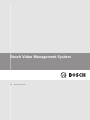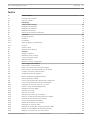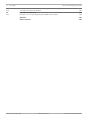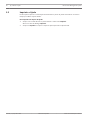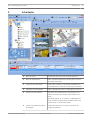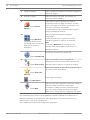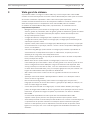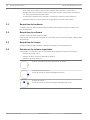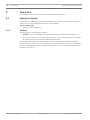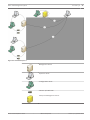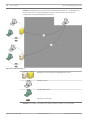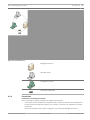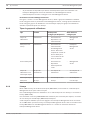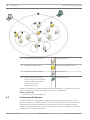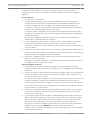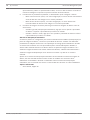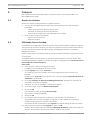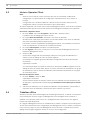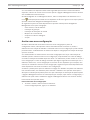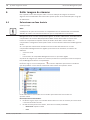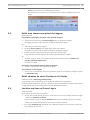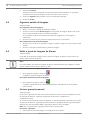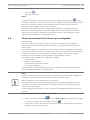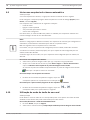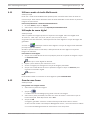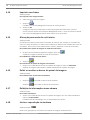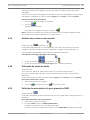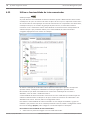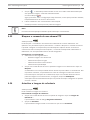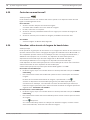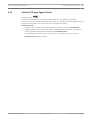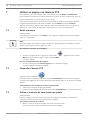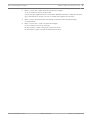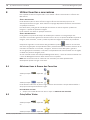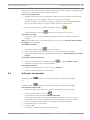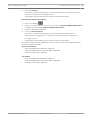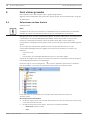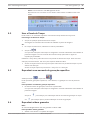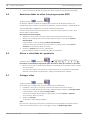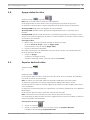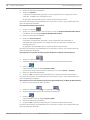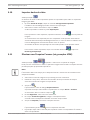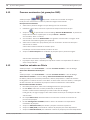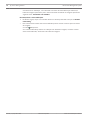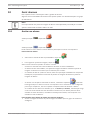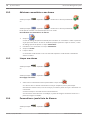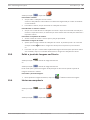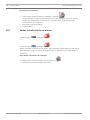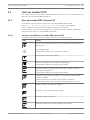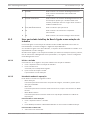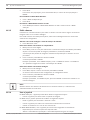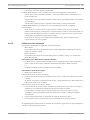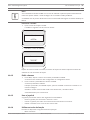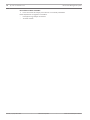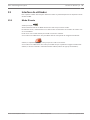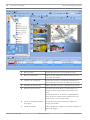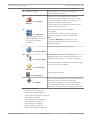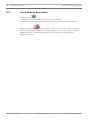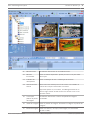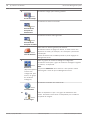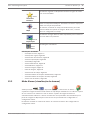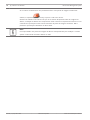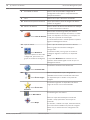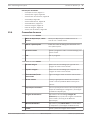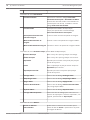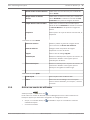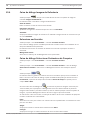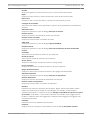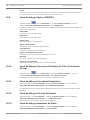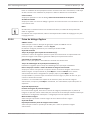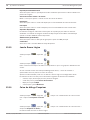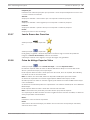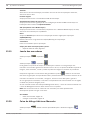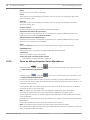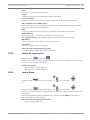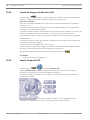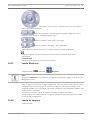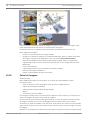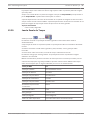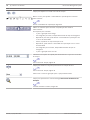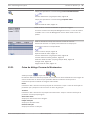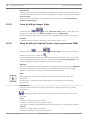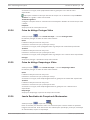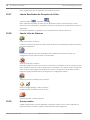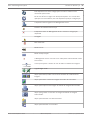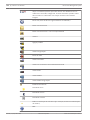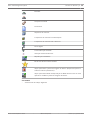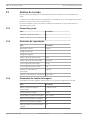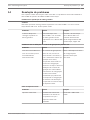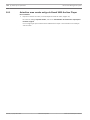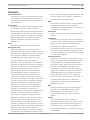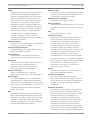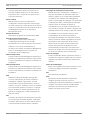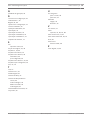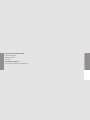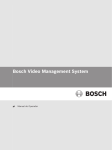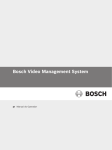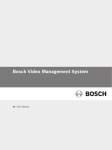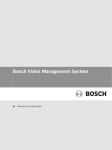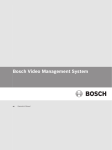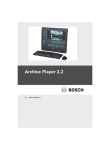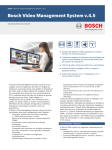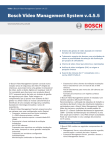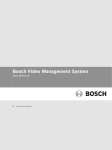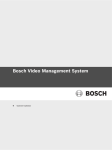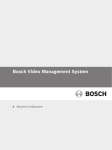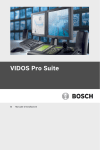Download 1 - Bosch Security Systems
Transcript
Bosch Video Management System pt Manual do Operador Bosch Video Management System Índice | pt 3 Índice 1 Utilizar a ajuda 7 1.1 Encontrar informações 7 1.2 Imprimir a Ajuda 8 2 Introdução 3 Vista geral do sistema 11 3.1 Requisitos de hardware 12 3.2 Requisitos de software 12 3.3 Requisitos de licença 12 3.4 Estruturas do sistema suportadas 12 4 Conceitos 14 4.1 Enterprise System 14 4.1.1 Cenários 14 4.1.2 Permissões 17 4.1.3 Tipos de grupos de utilizadores 18 4.1.4 Licença 18 4.2 Server Lookup 19 4.3 Tratamento de Alarmes 20 5 Começar 23 5.1 Aceder ao sistema 23 5.2 Utilizando Server Lookup 23 5.3 Iniciar o Operator Client 24 5.4 Trabalhar offline 24 5.5 Aceitar uma nova configuração 25 6 Exibir imagens de câmaras 26 6.1 Seleccionar um fuso horário 26 6.2 Exibir uma câmara num painel de Imagens 27 6.3 Exibir câmaras de vários Servidores de Gestão 27 6.4 Localizar um item na Árvore Lógica 27 6.5 Organizar painéis de Imagens 28 6.6 Exibir a janela de Imagens de Alarme 28 6.7 Iniciar a gravação manual 28 6.8 Iniciar uma sequência de câmaras pré-configurada 29 6.9 Iniciar uma sequência de câmaras automática 30 6.10 Utilização de modo de áudio de um canal 30 6.11 Utilizar o modo de áudio Multicanais 31 6.12 Utilização de zoom digital 31 6.13 Guardar uma frame 31 6.14 Imprimir uma frame 32 6.15 Alteração para modo de ecrã inteiro 32 6.16 Exibir ou ocultar as barras do painel de Imagens 32 6.17 Exibição de informações numa câmara 32 6.18 Iniciar a reprodução instantânea 32 6.19 Atribuir uma câmara a um monitor 33 6.20 Utilização do modo de áudio 33 6.21 Exibição de meta-dados (só para gravações NVR) 33 6.22 Utilizar a funcionalidade de intercomunicador 34 6.23 Bloquear o comando de uma câmara PTZ 35 Bosch Sicherheitssysteme GmbH 9 Manual do Operador 2013.07 | V1 | Operator Client 4 pt | Índice Bosch Video Management System 6.24 Actualizar a Imagem de referência 35 6.25 Controlar um monitor wall 36 6.26 Visualizar vídeo através de largura de banda baixa 36 6.27 Utilizar TCP para ligação fiável 37 7 Utilizar os mapas e as câmaras PTZ 38 7.1 Exibir um mapa 38 7.2 Comandar Câmaras PTZ 38 7.3 Utilizar o controlo de uma câmara na janela 38 8 Utilizar favoritos e marcadores 40 8.1 Adicionar itens à Árvore dos Favoritos 40 8.2 Criar/editar Vistas 40 8.3 Adicionar um marcador 41 8.4 Editar um marcador 42 8.5 Carregar um marcador 42 8.6 Exportar marcadores 42 9 Gerir vídeos gravados 44 9.1 Seleccionar um fuso horário 44 9.2 Usar a Escala de Tempo 45 9.3 Reproduzir com um modo de gravação específico 45 9.4 Reproduzir vídeos gravados 45 9.5 Autenticar dados de vídeo (só para gravações NVR) 46 9.6 Alterar a velocidade de reprodução 46 9.7 Proteger vídeo 46 9.8 Apagar dados de vídeo 47 9.9 Exportar dados de vídeo 47 9.10 Importar dados de vídeo 49 9.11 Efectuar uma Pesquisa Forense (só gravações VRM) 49 9.12 Procurar movimentos (só gravações NVR) 50 9.13 Localizar entradas no Diário 50 9.14 Localizar dados de vídeos gravados 51 9.15 Visualizar vídeo através de largura de banda baixa 51 10 Gerir alarmes 53 10.1 Aceitar um alarme 53 10.2 Adicionar comentários a um alarme 54 10.3 Limpar um alarme 54 10.4 Personalizar a janela Lista de Alarmes 54 10.5 Exibir a janela de Imagens em Directo 55 10.6 Iniciar uma sequência 55 10.7 Anular a Aceitação de um alarme 56 11 Usar um teclado CCTV 57 11.1 Usar um teclado KBD Universal XF 57 11.1.1 Interface do utilizador do teclado KBD Universal XF 57 11.2 Interface do utilizador do teclado IntuiKey da Bosch 59 11.2.1 Ecrã de estado 60 11.3 Usar um teclado IntuiKey da Bosch ligado a uma estação de trabalho 61 11.3.1 Iniciar o teclado 61 11.3.2 Introduzir modos de operação 61 11.3.3 Exibir câmaras 62 11.3.4 Usar o joystick 62 2013.07 | V1 | Operator Client Manual do Operador Bosch Sicherheitssysteme GmbH Bosch Video Management System Índice | pt 5 11.3.5 Utilizar as teclas de função 63 11.4 Usar um teclado IntuiKey da Bosch ligado a um descodificador 64 11.4.1 Iniciar o teclado 64 11.4.2 Exibir câmaras 65 11.4.3 Usar o joystick 65 11.4.4 Utilizar as teclas de função 65 12 Interface do utilizador 67 12.1 Modo Directo 67 12.2 Janela Modo de Reprodução 70 12.3 Modo Alarme (visualização de alarmes) 73 12.4 Comandos de menu 77 12.5 Activar um evento de utilizador 79 12.6 Caixa de diálogo Imagem de Referência 80 12.7 Seleccione um Servidor 80 12.8 Caixa de diálogo Seleccionar Parâmetros de Pesquisa 80 12.9 Caixa de diálogo Opções ATM/POS 82 12.10 Caixa de diálogo Seleccionar Definições de Filtro de Entradas Virtuais 82 12.11 Caixa de diálogo Selecção de Dispositivos 82 12.12 Caixa de diálogo Selecção de Eventos 82 12.13 Caixa de diálogo Resultados do Diário 82 12.14 Caixa de diálogo Opções 83 12.15 Janela Árvore Lógica 84 12.16 Caixa de diálogo Pesquisar 84 12.17 Janela Árvore dos Favoritos 85 12.18 Caixa de diálogo Exportar Vídeo 85 12.19 Janela dos marcadores 86 12.20 Caixa de diálogo Adicionar Marcador 86 12.21 Caixa de diálogo Exportar Marcador 87 12.22 Caixa de diálogo Exportar Vários Marcadores 88 12.23 Janela de exportações 89 12.24 Janela Mapa 89 12.25 Janela de imagens do Monitor Wall 90 12.26 Janela Comando PTZ 90 12.27 Janela Monitores 91 12.28 Janela de Imagens 91 12.29 Painel de Imagens 92 12.30 Janela Escala de Tempo 93 12.31 Caixa de diálogo Procura de Movimentos 95 12.32 Caixa de diálogo Apagar Vídeo 96 12.33 Caixa de diálogo Pesquisa Forense (apenas gravações VRM) 96 12.34 Caixa de diálogo Proteger Vídeo 97 12.35 Caixa de diálogo Desproteger Vídeo 97 12.36 Janela Resultados de Pesquisa de Movimentos 97 12.37 Janela Resultados de Pesquisa de Vídeo 98 12.38 Janela Lista de Alarmes 98 12.39 Ícones usados 98 13 Atalhos de teclado 102 13.1 Comandos gerais 102 13.2 Controlos de reprodução 102 Bosch Sicherheitssysteme GmbH Manual do Operador 2013.07 | V1 | Operator Client 6 pt | Índice Bosch Video Management System 13.3 Comandos da Janela de Imagens 102 14 Resolução de problemas 103 14.1 Actualizar uma versão antiga do Bosch VMS Archive Player 104 Glossário 105 Índice remissivo 109 2013.07 | V1 | Operator Client Manual do Operador Bosch Sicherheitssysteme GmbH Bosch Video Management System 1 Utilizar a ajuda | pt 7 Utilizar a ajuda Para saber mais sobre como fazer algo no Bosch VMS, aceda à Ajuda online através de uma das seguintes formas. Para usar o Conteúdo, o Índice ou a Pesquisa: 4 No menu Ajuda, clique em Ajuda. Use os botões e as ligações para navegar. Para ter a Ajuda numa janela ou caixa de diálogo: 4 Na barra de ferramentas, clique em . OU 4 1.1 Prima F1 para obter ajuda na janela ou caixa de diálogo de qualquer programa. Encontrar informações Pode obter informações na Ajuda de várias formas. Para obter informações na Ajuda Online: 1. No menu Ajuda, clique em Ajuda. 2. Se o painel esquerdo não estiver visível, clique no botão Mostrar. 3. Na janela da Ajuda, faça o seguinte: Clique em: Para: Conteúdo Exibir o índice da Ajuda Online. Clique em cada livro para exibir páginas que estabeleçam ligação aos tópicos, clicando também em cada página para exibir o tópico correspondente no painel direito. Índice Procurar palavras ou expressões específicas ou fazer uma selecção a partir de uma lista ou índice de palavras-chave. Faça duplo clique na palavra-passe para exibir o respectivo tópico no painel direito. Pesquisar Localizar palavras ou expressões no índice dos tópicos. Introduza a palavra ou expressão no campo de texto, prima ENTER e seleccione o tópico que quiser a partir da lista de tópicos. Os textos da interface do utilizador estão marcados a negrito. 4 A seta convida-o a clicar sobre o texto sublinhado ou sobre um item da aplicação. Tópicos relacionados 4 Clique para exibir um tópico com informações na janela de aplicação que está actualmente a utilizar. Este tópico proporciona informações sobre os controlos da janela de aplicação. Conceitos fornece informações básicas sobre determinados temas. Cuidado! Médio risco (sem símbolo de alerta de segurança): indica uma situação potencialmente perigosa. Caso não seja evitada, pode resultar em danos materiais ou da unidade. As mensagens de aviso deverão ser utilizadas para o ajudar a evitar a perda de dados ou danos no sistema. Nota! Este símbolo indica informações ou políticas da empresa relacionadas directa ou indirectamente com a segurança pessoal e a protecção dos bens materiais. Bosch Sicherheitssysteme GmbH Manual do Operador 2013.07 | V1 | Operator Client 8 1.2 pt | Utilizar a ajuda Bosch Video Management System Imprimir a Ajuda Pode imprimir tópicos e informações directamente a partir da janela do browser ao mesmo tempo que utiliza a Ajuda Online. Para imprimir um tópico da Ajuda: 1. Clique com o botão direito no painel direito e seleccione Imprimir. Abre-se a caixa de diálogo Imprimir. 2. 2013.07 | V1 | Operator Client Clique em Imprimir. O tópico é impresso pela impressora especificada. Manual do Operador Bosch Sicherheitssysteme GmbH Bosch Video Management System 2 Introdução | pt 9 Introdução 1 Barra de menu Permite-lhe seleccionar um comando de menu. 2 Barra de ferramentas Exibe os botões disponíveis. Aponte para um ícone para exibir descrições. 3 Controlos de reprodução Permite-lhe controlar a reprodução instantânea ou uma sequência de câmaras ou sequência de alarmes. 4 Indicador de desempenho Exibe a utilização da CPU e a utilização da memória. 5 Selector de fuso horário Seleccione uma entrada para o fuso horário a ser exibido na maioria dos campos relacionados com horas. Disponível apenas se, no mínimo, um Management Server na Árvore Lógica estiver situado noutro fuso horário como o seu Operator Client. 6 Bosch Sicherheitssysteme GmbH Cursor para padrão de painel Permite-lhe seleccionar o número de painéis de de Imagens Imagens pretendido. Manual do Operador 2013.07 | V1 | Operator Client 10 pt | Introdução Bosch Video Management System 7 Janela de Imagens Exibe os painéis de Imagens. Permite-lhe configurar os painéis de Imagens. 8 Painel de Imagens Exibe uma câmara, um mapa, uma imagem, um documento (ficheiro HTML). 9 Exibe todos os alarmes gerados pelo sistema. Permite-lhe aceitar ou apagar um alarme, ou então Janela Lista de Alarmes iniciar uma sequência ao enviar, por exemplo, um e-mail para o pessoal de manutenção. A Lista de Alarmes não é exibida quando se perde a ligação ao Management Server. 10 Exibe os grupos de monitores analógicos configurados. Janela Monitores (disponível apenas se tiver sido configurado, pelo menos, um grupo de monitores analógicos) Permite-lhe mudar para o grupo de monitores analógicos seguinte ou anterior, se disponível. Nota: O separador Monitores não é visível se o seu Operator Client estiver ligado a mais do que um Management Server. Permite-lhe comandar uma câmara PTZ. Janela Comando PTZ 11 Exibe os dispositivos a que o seu grupo de utilizadores tem acesso. Permite-lhe seleccionar um Janela Árvore Lógica dispositivo para o atribuir a um painel de Imagens. Permite-lhe organizar os dispositivos da Árvore Lógica de acordo com as necessidades. Janela Árvore dos Favoritos Permite gerir marcadores. Janela Marcadores Exibe um mapa das instalações. Permite-lhe arrastar o mapa para exibir uma secção em particular. Janela Mapa Se activado, é exibido um mapa, automaticamente, para cada câmara exibida num painel de Imagens. Neste caso, a câmara deve ser configurada num mapa. Este manual guia-o ao longo dos passos básicos da configuração e operação do Bosch VMS. Para instruções passo-a-passo e ajuda detalhada, consulte o Manual de Configuração e o Manual do Operador. Como alternativa, use a Ajuda Online. Encontra os manuais como ficheiros PDF no seu CD de Configuração. Bosch VMS Archive Player exibe as gravações exportadas. 2013.07 | V1 | Operator Client Manual do Operador Bosch Sicherheitssysteme GmbH Bosch Video Management System 3 Vista geral do sistema | pt 11 Vista geral do sistema Se pretender instalar e configurar o Bosch VMS, faça uma formação sobre o Bosch VMS. Consulte as notas de lançamento da versão actual do Bosch VMS para saber quais as versões de firmware e hardware suportadas e obter outras informações importantes. Consulte as folhas de dados técnicos das estações de trabalho e servidores da Bosch para obter informações sobre os computadores onde o Bosch VMS pode ser instalado. Os módulos de software Bosch VMS podem, opcionalmente, ser instalados num PC. Componentes importantes – Management Server (seleccionável na Configuração): Gestão de fluxos, gestão de alarmes, gestão de prioridades, diário de gestão, gestão de utilizadores, gestão do estado dos dispositivos. Licença adicional Enterprise System: Gestão dos Enterprise User Groups e Enterprise Accounts. – Configuration Wizard: Configuração fácil e rápida de um sistema de gravação. – Configuration Client (seleccionável na Configuração): Configuração e administração do sistema para Operator Client. – Operator Client (seleccionável na Configuração): Monitorização em directo, recuperação de armazenamento e reprodução, alarmes e acesso a vários computadores Management Server, em simultâneo. – Video Recording Manager (seleccionável na Configuração): Distribuir capacidades de armazenamento em dispositivos iSCSI para os codificadores, enquanto processa a distribuição da carga entre vários dispositivos iSCSI. Fluxo contínuo (streaming) de reprodução de dados de vídeo e de áudio do dispositivo iSCSI para Operator Clients. – Mobile Video Service (seleccionável na Configuração): Fornece um serviço de transcodificação que transcodifica o fluxo de vídeo gravado e em directo a partir de uma câmara configurada em Bosch VMS para a largura de banda de rede disponível. Este serviço permite que os clientes de vídeo, como um cliente iPhone ou um Web Client, recebam fluxos transcodificados, para, por exemplo, ligações de rede pouco fiáveis com largura de banda limitada. Não suportado em Windows XP. – Web Client: Pode aceder a vídeos em directo e gravados através de um browser de Internet. – Aplicação móvel: Pode utilizar a Aplicação Móvel no iPhone ou no iPad para aceder a vídeos em directo e gravados. – Bosch Video Streaming Gateway (seleccionável na Configuração): Proporciona a integração de câmaras de outros fabricantes e a gravação do tipo NVR, por exemplo, em redes com baixa largura de banda. – Cameo SDK (seleccionável na Configuração): O Cameo SDK é utilizado para integrar painéis de Imagens Bosch VMS em directo e gravados na sua aplicação externa de outros fabricantes. Os painéis de Imagens respeitam as permissões com base no utilizador Bosch VMS. O Cameo SDK disponibiliza um subconjunto das funcionalidades Bosch VMS Operator Client que lhe permite criar aplicações similares para Operator Client. – Client Enterprise SDK: O Client Enterprise SDK destina-se ao controlo e monitorização do comportamento de Operator Client de um Enterprise System através de aplicações externas. O SDK permite procurar dispositivos acessíveis através do Operator Client ligado e em execução, bem como controlar algumas funcionalidades da interface de utilizador. Bosch Sicherheitssysteme GmbH Manual do Operador 2013.07 | V1 | Operator Client 12 pt | Vista geral do sistema – Bosch Video Management System Client SDK / Server SDK: O Server SDK é utilizado para controlar e monitorizar o Management Server através de scripts e aplicações externas. Pode utilizar as interfaces com uma conta de administrador válida. O Client SDK é utilizado para controlar e monitorizar o Operator Client através de aplicações externas e scripts (parte da configuração do servidor relacionado). 3.1 Requisitos de hardware Consulte a folha de dados do Bosch VMS. Também estão disponíveis folhas de dados para PCs de plataforma. 3.2 Requisitos de software Consulte a folha de dados do Bosch VMS. O Bosch VMS não pode estar instalado no computador em que pretende instalar o Bosch VMS Archive Player. 3.3 Requisitos de licença Consulte a folha de dados do Bosch VMS para consultar as licenças disponíveis. 3.4 Estruturas do sistema suportadas Um operador ou instalador pode ser responsável pelas seguintes estruturas do sistema: – Sistema de servidor único – Sistema de vários servidores (Enterprise System) – Ambiente de vários sistemas Sistema com ponto de acesso para início de sessão Sistema de servidor único, Ponto de acesso do sistema: Management Server Enterprise System, Ponto de acesso do sistema: Enterprise Management Server 2013.07 | V1 | Operator Client Manual do Operador Bosch Sicherheitssysteme GmbH Vista geral do sistema | pt Bosch Video Management System 1 Ambiente de vários sistemas 4 13 Ponto de acesso do sistema: Servidor no qual é processado o pedido de início de sessão de um operador ou instalador. 2 Sistema de servidor único 5 Management Server 3 Sistema de vários servidores 6 Enterprise Management Server Casos de uso para acesso a multi-sistema Estão disponíveis duas funcionalidades Bosch VMS válidas para ambientes de multi-sistema: – Enterprise System – Server Lookup Um operador pode pretender aceder a um ambiente de multi-sistema pelos seguintes motivos: – Configurar vários sistemas (Server Lookup) – Manutenção e monitorização de vários sistemas (Server Lookup) – Monitorização a pedido com alerta (SMS, E-mail a 3.ºs) de vários sistemas (Server Lookup) – Ligação simultânea a vários servidores para operação uniforme de um sistema distribuído (Enterprise System) Tópicos relacionados – Enterprise System, Página 14 – Server Lookup, Página 19 Bosch Sicherheitssysteme GmbH Manual do Operador 2013.07 | V1 | Operator Client 14 pt | Conceitos 4 Bosch Video Management System Conceitos Este capítulo fornece informações básicas sobre determinados temas. 4.1 Enterprise System O objectivo de um Enterprise System Bosch VMS é o de permitir, a um utilizador do Operator Client, acesso a vários Management Servers, em simultâneo. Tópicos relacionados – Aceder ao sistema, Página 23 4.1.1 Cenários São abrangidos os três seguintes cenários. – Cenário 1: um servidor dedicado desempenha a função de Enterprise Management Server. Este servidor tem a tarefa exclusiva de gerir o acesso simultâneo de uma estação de trabalho Operator Client a vários Management Servers. Uma estação de trabalho Operator Client inicia sessão em Enterprise Management Server. Após o início de sessão com êxito, o utilizador de Operator Client tem acesso aos dispositivos de todos os Management Servers configurados de acordo com as permissões no respectivo Enterprise User Group. 2013.07 | V1 | Operator Client Manual do Operador Bosch Sicherheitssysteme GmbH Bosch Video Management System Conceitos | pt 15 Figura 4.1: Cenário Enterprise 1 Management Server Operator Client Configuration Client Câmara IP/codificador Enterprise Management Server Bosch Sicherheitssysteme GmbH Manual do Operador 2013.07 | V1 | Operator Client 16 pt | Conceitos Bosch Video Management System – Cenário 2: combinação da função de Enterprise Management Server e de Management Server. Neste caso, o próprio Management Server deve, também, fazer parte da configuração do Enterprise Management Server. Figura 4.2: Cenário Enterprise 2 Management Server/Enterprise Management Server / Operator Client Configuration Client Câmara IP/codificador – 2013.07 | V1 | Operator Client Cenário 3: a arquitectura clássica de cliente-servidor continua a ser suportada. Manual do Operador Bosch Sicherheitssysteme GmbH Bosch Video Management System Conceitos | pt 17 Figura 4.3: Cenário Clássico 3 Management Server Operator Client Configuration Client Câmara IP/codificador 4.1.2 Permissões Permissões num Enterprise System Para um Enterprise System, configura as seguintes permissões: – Permissões de funcionamento de Operator Client a definir a interface do utilizador para funcionamento em Enterprise System, por exemplo, a interface do utilizador do monitor de alarmes. Utilize um Enterprise User Group. Configure-o em Enterprise Management Server. Bosch Sicherheitssysteme GmbH Manual do Operador 2013.07 | V1 | Operator Client 18 pt | Conceitos Bosch Video Management System – As permissões de dispositivo que devem estar disponíveis para funcionamento num Enterprise Management Server são definidas em cada Management Server. Utilize Enterprise Accounts. Configure-o em cada Management Server. Permissões num único Management Server Para gerir o acesso a um dos Management Servers, utilize o grupo de utilizadores standard. Pode configurar todas as permissões neste Management Server, neste grupo de utilizadores. Pode configurar grupos de utilizadores com autorização dupla para grupos de utilizadores standard e para Enterprise User Groups. 4.1.3 Tipos de grupos de utilizadores Tipo Grupo de Contém Utilizadores Definições de Onde efectua a configuração disponíveis configuração? – – utilizadores Permissões do dispositivo e de Management Server funcionamento Enterprise User Utilizadores – Group – Permissões de – Enterprise funcionamento Management Por Management Server Server: Nome das respectivas Contas de Acesso Enterprise com credenciais de início de sessão Acesso Enterprise – – Permissões do – dispositivo – Management Server Palavra-passe da conta Grupo de Grupos de utilizadores com utilizadores – Ver Grupos de – utilizadores Ver Grupos de utilizadores autorização dupla Autorização dupla Enterprise User Enterprise Groups – Ver Enterprise User Groups – Ver Enterprise User Groups Tabela 4.1: Grupos de utilizadores 4.1.4 Licença Bosch VMS A licença da versão de Enterprise (MBV-BENT) é necessária em cada Enterprise Management Server para activar a função. Para cada Management Server atribuído a um ou mais Enterprise User Groups, é necessária 1 licença (MBV-XSUB). Para actualizar uma licença MBV-BPRO Base existente para uma Enterprise System, necessita de uma licença de actualização (MBV-FEUP) Enterprise. Cada estação de trabalho que efectue ligação a um Enterprise Management Server necessita de um MBV-XWST que tenha licença no Enterprise Management Server. Não é necessária outra licença MBV-XWST em cada Management Server se o acesso for efectuado através do Enterprise Management Server. 2013.07 | V1 | Operator Client Manual do Operador Bosch Sicherheitssysteme GmbH Bosch Video Management System 4.2 Conceitos | pt 19 Server Lookup Um utilizador de Configuration Client ou Operator Client pode pretender estabelecer ligação a vários pontos de acesso do sistema, por ordem sequencial. Este acesso é denominado Server Lookup. Os pontos de acesso do sistema podem ser Management Server ou Enterprise Management Server. Server Lookup ajuda-o a localizar pontos de acesso do sistema através dos respectivos nomes ou descrições. O utilizador obtém a lista de pontos de acesso do sistema durante o início de sessão. Este necessita de estabelecer ligação ao servidor que aloja a configuração com Lista de Servidores (Fornecedor de Lista de Servidores). A imagem seguinte apresenta um exemplo de Server Lookup num ambiente de vários sistemas: Bosch Sicherheitssysteme GmbH Manual do Operador 2013.07 | V1 | Operator Client 20 pt | Conceitos Bosch Video Management System 1 Ambiente de vários sistemas Management Server 2 Sistema de servidor único Enterprise Management Server 3 Sistema de vários servidores Operator Client 4 Ponto de acesso do sistema: Configuration Client Servidor no qual é processado o pedido de início de sessão de Operator Client ou de Configuration Client. Quando um cliente inicia sessão no Enterprise Management Server, é possível obter acesso a todos os Management Servers deste Enterprise System, em simultâneo. Tópicos relacionados – Utilizando Server Lookup, Página 23 4.3 Tratamento de Alarmes Os alarmes podem ser configurados individualmente para serem geridos por um ou mais grupos de utilizadores. Quando um alarme ocorre, este surge na lista de alarmes de todos os utilizadores dos grupos de utilizadores configurados para receber esse alarme. Quando qualquer um destes utilizadores começar a trabalhar no alarme, este desaparece da Lista de Alarmes de todos os outros utilizadores. 2013.07 | V1 | Operator Client Manual do Operador Bosch Sicherheitssysteme GmbH Conceitos | pt Bosch Video Management System 21 Os alarmes são apresentados no monitor de alarmes de uma estação de trabalho e, opcionalmente, nos monitores analógicos. Esta funcionalidade é descrita nos parágrafos seguintes. Fluxo de alarmes 1. Um alarme ocorre no sistema. 2. As notificações de alarmes surgem nas Listas de Alarmes de todos os utilizadores configurados para este alarme. O vídeo de alarme é apresentado imediatamente nos monitores configurados. Se for um alarme de exibição automática (sobreposição automática), o vídeo de alarme também é apresentado automaticamente nos monitores de alarme da estação de trabalho do Operator Client. Se o alarme estiver configurado como um alarme para apagar automaticamente, este é removido da Lista de Alarmes após o tempo de apagar automaticamente (configurado no Configuration Client). Nos monitores analógicos, quaisquer modos quad de VIP XDs são temporariamente substituídos por apresentações de ecrã inteiro. 3. Um dos utilizadores aceita o alarme. O vídeo de alarme é então exibido na estação de trabalho deste utilizador (se não tiver já sido exibido através de sobreposição automática). O alarme é removido de todas as outras listas de alarmes e visualizações de vídeos de alarme . 4. O utilizador que aceitou o alarme invoca uma sequência que pode incluir a leitura de um plano de acção e a introdução de comentários. Este é um passo opcional - requisitos para sequência podem ser configurados pelo administrador. 5. Finalmente, o utilizador elimina o alarme. Isto remove o alarme da respectiva Lista de Alarmes e do visor de alarmes. Num grupo de monitores analógicos, os monitores regressam às câmaras que estavam a ser exibidas antes de o alarme ter ocorrido. Janela de Imagens de Alarme 1. Para exibir vídeos de alarme, a Janela de Imagens de Alarme substitui a Janela de Imagens de Reprodução ou Em Directo no monitor que foi configurado para visualização de alarmes. 2. Cada um dos alarmes obtém uma linha de painéis de Imagens. Podem ser associados até 5 painéis de Imagens a cada alarme. Estes painéis de Imagens podem exibir vídeo em directo, reproduzir vídeo ou mapas. Num grupo de monitores analógicos, cada alarme pode chamar as câmaras numa série de monitores analógicos. O número de câmaras da série está limitado pelo número de colunas do grupo de monitores analógicos. Os monitores da série que não são utilizados para o vídeo de alarme podem ser configurados para continuar com a exibição actual ou para apresentar um ecrã em branco. 3. Os alarmes de prioridade superior são apresentados em primeiro lugar, quer nas linhas de monitores analógicos, quer nas linhas de apresentação de alarmes da estação de trabalho do Operator Client. 4. Se a janela de Imagens de Alarme estiver completamente cheia de linhas de Imagens de Alarme e tiver de ser exibido um outro alarme, os alarmes de menor prioridade surgirão sequencialmente na linha de baixo da janela de Imagens de Alarme. Pode avançar nos alarmes em espera utilizando os controlos do lado esquerdo da fila de alarmes. Nos grupos de monitores analógicos, pode avançar nos alarmes em espera utilizando os botões de controlo da janela Monitores do ecrã da estação de trabalho do Operator Client. Os monitores analógicos em alarme são indicados por ícones vermelhos com "LEDs" intermitentes. Bosch Sicherheitssysteme GmbH Manual do Operador 2013.07 | V1 | Operator Client 22 pt | Conceitos Bosch Video Management System Opcionalmente, podem ser apresentados o título, a hora e a data do alarme em todos os monitores analógicos ou apenas no primeiro monitor da fila de alarmes. 5. Para alarmes de prioridade equivalente, o administrador pode configurar a ordem: – Modo Last-in-First-out (LIFO): com esta configuração, os novos alarmes são inseridos acima de alarmes mais antigos com a mesma prioridade. – Modo First-in-First-out (FIFO); com esta configuração, os novos alarmes são inseridos abaixo de alarmes mais antigos com a mesma prioridade. 6. Uma linha de Imagens de alarme pode surgir na Janela de Imagens de Alarme numa de duas formas: – Quando é gerada (sobreposição automática), algo que ocorre quando a prioridade do alarme é superior à prioridade do que está a ser exibido. – Quando o alarme é aceite, algo que ocorre quando a prioridade do alarme é inferior à prioridade do que está a ser exibido. Alarmes de sobreposição automática Os alarmes podem ser configurados para serem automaticamente exibidos (sobreposição) na janela de Imagens de Alarme, com base na prioridade de alarmes. Também são atribuídas prioridades às exibições em directo e de reprodução de cada grupo de utilizadores. Quando os alarmes são recebidos com uma prioridade superior à da visualização do utilizador, o alarme exibe automaticamente a sua fila de alarmes na janela de Imagens de Alarme. Se a Janela de Imagens de Alarme não estiver exibida actualmente, substitui automaticamente a Janela de Imagens de Reprodução ou Em Directo no monitor cujo alarme se encontre activado. Apesar de os alarmes de sobreposição automática serem exibidos na Janela de Imagens de Alarme, não são automaticamente aceites. Podem ser exibidos em visores de vários utilizadores em simultâneo. Quando um utilizador aceita um alarme de sobreposição automática, este é removido dos visores e Listas de Alarmes de todos os outros utilizadores. Tópicos relacionados – Gerir alarmes, Página 53 2013.07 | V1 | Operator Client Manual do Operador Bosch Sicherheitssysteme GmbH Bosch Video Management System 5 Começar | pt 23 Começar Este capítulo fornece informações sobre os primeiros passos com o Bosch VMS e com Bosch VMS Archive Player 5.1 Aceder ao sistema Acede a um sistema ao desempenhar os seguintes passos: 1. Execute um dos seguintes passos para seleccionar o endereço de rede do sistema pretendido: 2. 5.2 – Clique numa entrada da lista pré-seleccionada. – Introduza um endereço de rede manualmente. – Seleccione um endereço de rede utilizando Server Lookup. Inicie sessão no sistema pretendido: – Sistema de servidor único – Enterprise System Utilizando Server Lookup Um utilizador de Configuration Client ou Operator Client pode pretender estabelecer ligação a vários pontos de acesso do sistema, por ordem sequencial. Este acesso é denominado Server Lookup. Os pontos de acesso do sistema podem ser Management Server ou Enterprise Management Server. Server Lookup ajuda-o a localizar pontos de acesso do sistema através dos respectivos nomes ou descrições. O utilizador obtém a lista de pontos de acesso do sistema durante o início de sessão. Este necessita de estabelecer ligação ao servidor que aloja a configuração com Lista de Servidores (Fornecedor de Lista de Servidores). Para aceder: 1. Inicie Operator Client ou Configuration Client. É exibida a caixa de diálogo de início de sessão. 2. Na lista Ligação:, seleccione <Procurar...>. Se o endereço IP privado e público tiver sido configurado para um servidor, tal é indicado. Se seleccionar <Procurar...> pela primeira vez, a caixa de diálogo Fornecedor de Lista de Servidores é apresentada. 3. No campo Endereço do (Enterprise) Management Server:, introduza um endereço de rede válido do servidor pretendido. 4. Introduza um nome de utilizador e palavra-passe válidos. 5. Se for necessário, clique em Memorizar Definições. 6. Clique em OK. É apresentada a caixa de diálogo Server Lookup. 7. Seleccione o servidor pretendido. 8. Clique em OK. 9. Se o servidor seleccionado tiver endereço de rede privada e de rede pública, é apresentada uma caixa de mensagem a perguntar se está a utilizar um computador situado na rede privada do servidor seleccionado. O nome de servidor é adicionado à lista Ligação: na caixa de diálogo de início de sessão. 10. Seleccione este servidor na lista Ligação: e clique em OK. Se tiver seleccionado a caixa de verificação Memorizar Definições, pode seleccionar este servidor, directamente, quando quiser voltar a aceder a este servidor. Bosch Sicherheitssysteme GmbH Manual do Operador 2013.07 | V1 | Operator Client 24 5.3 pt | Começar Bosch Video Management System Iniciar o Operator Client Nota: – Antes de usar o sistema, active as licenças que tiver encomendado. O Manual de configuração ou a Ajuda Online do Configuration Client descrevem como activar as licenças. – Para garantir que o seu Bosch VMS usa o idioma de que necessita, defina-o no seu Configuration Client. Para mais informações, veja a Ajuda Online. Se estiver disponível uma versão mais recente no Management Server, essa versão é instalada automaticamente quando iniciar sessão através da tecnologia de instalação sem supervisão. Para iniciar o Operator Client: 1. No menu Iniciar, seleccione Programas > Bosch VMS > Operator Client. É exibida a caixa de diálogo para iniciar sessão. 2. No campo Nome do Utilizador:, introduza o seu nome de utilizador. Quando iniciar a aplicação pela primeira vez, introduza Admin como nome de utilizador, não sendo necessária qualquer palavra-passe. Para aceder a vários computadores do Management Server, em simultâneo, introduza o nome de utilizador de um membro de um Enterprise Group. 3. No campo Palavra-passe, introduza a sua palavra-passe. 4. Na lista Ligação:, seleccione o endereço IP ou o nome DNS do Management Server ou Enterprise Management Server. 5. Clique em OK. Se tiver sido configurada uma autorização dupla para o seu grupo de utilizadores, é exibida a caixa de diálogo de início de sessão seguinte. Um utilizador do segundo grupo de utilizadores configurado introduz as informações necessárias. A aplicação é iniciada. Se a autorização dupla for opcional, basta clicar novamente em OK na segunda caixa de diálogo de início de sessão. Mas, depois, só possui os direitos de utilizador do seu grupo de utilizadores e não os direitos de utilizador potencialmente aumentados do seu grupo de autorização dupla. Para sair do Operator Client: 1. No menu Sistema, clique em Sair. A aplicação é terminada. Se tiver iniciado sessão no Operator Client como um utilizador sem permissão para sair da aplicação, é apresentada a caixa de diálogo Introduza a Palavra-passe para Terminar Sessão. 2. Solicite a um utilizador, com os direitos de utilizador correspondentes, que introduza o respectivo nome de utilizador e palavra-passe para confirmar o processo. 5.4 Trabalhar offline Quando o Operator Client está desligado de um Management Server, é exibido um respectivo ícone sobreposto na Árvore Lógica no Management Server desligado. Pode continuar a trabalhar com Operator Client mesmo se o desligamento durar mais tempo, mas algumas funções não estão disponíveis. Se a ligação a Management Server for restabelecida, é exibido o respectivo ícone sobreposto. Se tiver sido activada uma nova configuração num Management Server, é exibido o respectivo ícone na Árvore Lógica no ícone do Management Server afectado e é exibida uma caixa de diálogo durante alguns segundos. Aceite ou recuse a nova configuração. 2013.07 | V1 | Operator Client Manual do Operador Bosch Sicherheitssysteme GmbH Bosch Video Management System Começar | pt 25 Se a sua instância de Operator Client estiver agendada para terminar sessão numa altura específica, este fim de sessão ocorre mesmo quando a ligação a Management Server não tiver sido restabelecida neste momento. Quando desligados de um Management Server, todos os dispositivos são indicados com o ícone . A sobreposição do estado de um dispositivo na Árvore Lógica ou num mapa quando o Operator Client está desligado do Management Server As seguintes funções não estão disponíveis em Operator Client quando desligado de Management Server para esta ligação: 5.5 – Gerir alarmes, Lista de Alarmes – Indicação de gravação – Indicação de alterações de estado – Bloqueio do comando PTZ – Grupo de monitores analógicos – Scripts Aceitar uma nova configuração Quando o administrador do sistema activa uma nova configuração a partir do Configuration Client, cada Operator Client é automaticamente reiniciado ou, então, o utilizador de uma estação de trabalho é informado sobre a nova configuração e pode aceitá-la posteriormente. O administrador do sistema faz depois a configuração em função da situação que tiver ocorrido. Se o administrador do sistema activar uma nova configuração sem forçar cada estação de trabalho Operator Client a aceitar a nova configuração, é apresentada uma caixa de diálogo em todas as estações de trabalho Operator Client . Os utilizadores podem aceitar ou recusar a nova configuração. A caixa de diálogo é fechada após alguns segundos sem interacção com o utilizador. Neste caso, a nova configuração é recusada. Se um dispositivo (por exemplo, uma câmara) for retirado do sistema na nova configuração, algumas funções deste dispositivo não estão disponíveis caso tenha recusado a nova configuração. Se alterar a palavra-passe para um utilizador ou apagar um utilizador enquanto este utilizador tiver sessão iniciada, este utilizador pode continuar a trabalhar com Operator Client após a alteração ou eliminação da palavra-passe. Se após a alteração ou eliminação da palavra-passe a ligação a Management Server for interrompida (por exemplo, após activar a configuração), o utilizador não pode voltar a estabelecer ligação a Management Server sem terminar sessão/ iniciar sessão em Operator Client. Para aceitar uma nova configuração: 4 Termine a sessão e volte a iniciá-la novamente. A nova configuração está, agora, a ser utilizada. Bosch Sicherheitssysteme GmbH Manual do Operador 2013.07 | V1 | Operator Client 26 6 pt | Exibir imagens de câmaras Bosch Video Management System Exibir imagens de câmaras Este capítulo fornece informações sobre a forma de exibição de imagens de câmaras. Algumas das funcionalidades descritas neste capítulo podem ser desactivadas pelo seu grupo de utilizadores. 6.1 Seleccionar um fuso horário Janela principal Nota! Certifique-se de que a hora em todos os computadores do seu sistema está correctamente definida de acordo com cada fuso horário em que os computadores se encontram. Management Server e todos os dispositivos ligados, incluindo codificadores, descodificadores, computadores do Servidor VRM, dispositivos DiBos e DVR, devem estar no mesmo fuso horário.Os computadores Operator Client (incluindo Client SDK e Cameo SDK) e os computadores Configuration Client podem estar em fusos horários diferentes de Management Server. Se o seu Operator Client estiver situado num fuso horário diferente de um ou mais computadores Management Server ligados, pode seleccionar visualizar, na interface do utilizador: – A sua hora local – UTC – Fuso horário do computador Management Server a que estiver ligado Os painéis de Imagens que exibem uma câmara (em directo e reprodução) mostram sempre a hora do Management Server correspondente. Na Árvore Lógica, ocorre a exibição de no ícone do dispositivo para todos os servidores que não partilhem o fuso horário actualmente seleccionado em Operator Client: Pode seleccionar o fuso horário de um servidor para exibir este fuso horário em Operator Client. Para seleccionar o fuso horário: 1. Na Árvore Lógica, clique com o botão direito sobre um ícone do servidor para seleccionar o fuso horário deste servidor. 2. 2013.07 | V1 | Operator Client Na lista de selecção de fuso horário, seleccione a entrada pretendida. – Hora Local: Operator Client – UTC Manual do Operador Bosch Sicherheitssysteme GmbH Bosch Video Management System – Exibir imagens de câmaras | pt 27 UTC-x: Fuso horário de cada Management Server disponível. A hora com base no fuso horário seleccionado é exibida na barra de menu: 6.2 Exibir uma câmara num painel de Imagens Janela principal Para atribuir uma imagem da câmara a um painel de Imagens: 4 Arraste uma câmara da janela Árvore Lógica para um painel de Imagens. A imagem da câmara seleccionada é exibida no painel de Imagens. Ou: 1. Seleccione um painel de Imagens. 2. Na janela Árvore Lógica, faça duplo clique sobre uma câmara. A imagem da câmara seleccionada é exibida no painel de Imagens. 3. Repita os passos anteriores para cada câmara que quiser exibir. Pode, também, arrastar mapas e documentos para painéis de Imagens. Ou: 4 Na Árvore Lógica, clique com o botão direito numa câmara e clique em Mostrar no próximo painel de Imagens livre. A câmara é exibida. Para mover uma câmara dentro da janela de Imagens: 4 Arraste a câmara para outro painel de Imagens. Para aumentar o zoom digital: 4 Clique com o botão direito do rato em qualquer ponto de um painel de Imagens e clique em Aumentar zoom. 6.3 Exibir câmaras de vários Servidores de Gestão Janela principal > Árvore Lógica Empresarial Inicie sessão como um utilizador de um Grupo de Utilizadores Empresariais. Na Árvore Lógica Enterprise, expanda o item do Servidor de Gestão pretendido. Pode utilizar os dispositivos que estão configurados para este Management Server. 6.4 Localizar um item na Árvore Lógica Janela principal Para localizar um item na Árvore Lógica: 1. Clique com o botão direito do rato no nó de raiz ou num nó secundário da Árvore Lógica e clique em Pesquisar na Árvore. É apresentada a caixa de diálogo Pesquisar. Esta caixa de diálogo aparece no monitor onde foi encerrada anteriormente. Está sempre na parte superior. 2. No campo Pesquisar por, introduza uma cadeia de pesquisa que represente o nome de apresentação de um item. Bosch Sicherheitssysteme GmbH Manual do Operador 2013.07 | V1 | Operator Client 28 pt | Exibir imagens de câmaras 3. Bosch Video Management System Clique em Localizar. O primeiro item que corresponda à cadeia de pesquisa está assinalado. Se pretender visualizá-lo num Painel de imagens, clique duas vezes sobre o mesmo. 6.5 4. Clique em Seguinte para assinalar o item correspondente seguinte. 5. Clique em Fechar. Organizar painéis de Imagens Janela principal Para organizar painéis de Imagens: 1. 2. Mova o cursor para o padrão de painel de Imagens. Arraste um item da janela Árvore Lógica para um painel de Imagens. Repita esta acção até que sejam exibidas todas as câmaras pretendidas. Se um objecto já estiver em exibição num painel de Imagens alvo, este objecto é substituído. 3. Arraste uma câmara de um painel de Imagens para outro, se necessário. Para redimensionar um painel de Imagens: 1. Aponte para o canto de um painel de Imagens. O ponteiro surge como uma seta de duplo sentido. 2. 6.6 Arraste o canto para redimensionar o painel de Imagens. Exibir a janela de Imagens de Alarme Janela principal Pode alternar da janela de Imagens para a janela de Imagens de Alarme se pelo menos um alarme estiver na lista de alarmes. Nota! Um mapa exibido num painel de Imagens de Alarme está optimizado para exibição e contém apenas a vista inicial do ficheiro básico do .dwf. Para exibir a janela de Imagens de Alarme: 4 Numa janela de Imagens, clique em . É exibida a janela de Imagens de Alarme. Para exibir novamente a janela de Imagens: 4 Numa janela de Imagens, clique em . É exibido o Modo Directo ou o Modo de Reprodução, dependendo do modo exibido anteriormente. 6.7 Iniciar a gravação manual Janela principal Pode iniciar a gravação de cada câmara manualmente. É usado o nível de qualidade do modo de gravação de alarmes. A duração da gravação de alarmes é configurada no Configuration Client. Se a câmara seleccionada já estiver em gravação, o nível de qualidade é alterado para o modo de gravação de alarmes. A gravação de alarmes pode ser protegida quando a gravação NVR é utilizada. No caso da gravação VRM, a gravação de alarmes não é protegida. Nota: não é possível iniciar a gravação manual numa câmara DiBos. Para iniciar a gravação: 1. 2013.07 | V1 | Operator Client Seleccione um painel de Imagens com exibição de uma câmara. Manual do Operador Bosch Sicherheitssysteme GmbH Bosch Video Management System 2. Clique em Exibir imagens de câmaras | pt 29 . A gravação é iniciada. Notas: Só gravações de NVR: O ícone na barra do painel de Imagens é alterado para . Clique para parar a gravação. Se não fizer clique para parar a gravação, a gravação manual pára após decorrido o tempo de gravação manual configurado. Na Escala de Tempo da câmara, a gravação manual é exibida como gravação de alarmes. Só gravações de VRM: Não pode parar a gravação manualmente. A gravação pára após decorrido o tempo de gravação de alarmes configurado. Na Escala de Tempo da câmara, a gravação com pré-alarme é exibida como gravação de alarmes, caso a gravação com pré-alarme esteja configurada em Configuration Client. 6.8 Iniciar uma sequência de câmaras pré-configurada Janela principal Com uma sequência de câmaras, um grupo de câmaras é exibido de forma seguida. As sequências de câmaras pré-configuradas são obtidas no Configuration Client e surgem na Árvore Lógica. Uma sequência pode ser configurada para usar mais de um painel de Imagens. Se não houver um número suficiente de painéis de Imagens para exibir toda a sequência, só são visualizados os painéis de Imagens que se enquadrem na janela de Imagens. Os painéis de Imagens restantes não são visualizados e uma mensagem correspondente é exibida. Uma sequência não é exibida sob as seguintes condições: – Perda de vídeo – ligação à câmara perdida – sem permissão para exibir a câmara – câmara não configurada Para além disso, as câmaras DiBos não podem ser exibidas para sequências exibidas num monitor analógico através de um descodificador. Nota! Quando a configuração é alterada e activada, uma sequência de câmaras (pré-configurada ou automática) é normalmente continuada após reiniciar o Operator Client. Mas nos seguintes casos a sequência não é continuada: Um monitor, em que a sequência está configurada para ser exibida, tenha sido removido. O modo de um monitor (vista única/quad), em que a sequência está configurada para ser exibida, tenha sido alterado. O número lógico de um monitor, em que a sequência está configurada para ser exibida, foi alterado. Para iniciar e controlar uma sequência de câmaras: 1. Arraste a sequência pretendida da janela Árvore Lógica para um painel de Imagens. A sequência é exibida com a indicação do símbolo 2. . Clique sobre um ícone de controlo de reprodução da barra de ferramentas da janela de Imagens para controlar a sequência. Bosch Sicherheitssysteme GmbH Manual do Operador 2013.07 | V1 | Operator Client 30 pt | Exibir imagens de câmaras 6.9 Bosch Video Management System Iniciar uma sequência de câmaras automática Janela principal Com uma sequência de câmaras, um grupo de câmaras é exibido de forma seguida. Pode configurar o tempo de paragem destas sequências na caixa de diálogo Opções (menu Extras, comando Opções). Uma sequência não é exibida sob as seguintes condições: – Perda de vídeo – ligação à câmara perdida – sem permissão para exibir a câmara – câmara não configurada Para além disso, as câmaras DiBos não podem ser exibidas para sequências exibidas num monitor analógico através de um descodificador. Nota! Quando a configuração é alterada e activada, uma sequência de câmaras (pré-configurada ou automática) é normalmente continuada após reiniciar o Operator Client. Mas nos seguintes casos a sequência não é continuada: Um monitor, em que a sequência está configurada para ser exibida, tenha sido removido. O modo de um monitor (vista única/quad), em que a sequência está configurada para ser exibida, tenha sido alterado. O número lógico de um monitor, em que a sequência está configurada para ser exibida, foi alterado. Para iniciar uma sequência de câmaras: 1. Seleccione o painel de Imagens onde quer que a sequência seja reproduzida. 2. Clique com o botão direito do rato na janela Árvore Lógica ou Árvore dos Favoritos e clique em Mostrar como sequência no painel de Imagens seleccionado. As câmaras da pasta são exibidas sequencialmente no painel de Imagens seleccionado. indica que a sequência está a ser executada. Para interromper uma sequência de câmaras: 4 Na barra de ferramentas da janela de Imagens, clique em A sequência pára de ser reproduzida com a indicação de . . Para saltar para o passo anterior/seguinte de uma sequência de câmaras: 4 Na barra de ferramentas da janela de Imagens, clique em ou . A sequência salta para o passo anterior e seguinte. 6.10 Utilização de modo de áudio de um canal Janela principal Pode utilizar o modo de áudio de um canal quando quiser ouvir apenas uma fonte de áudio atribuída a uma câmara. Não pode activar áudio para outra câmara. Para activar/desactivar o modo de áudio Multicanais: 1. No menu Extras, clique em Opções. 2. Seleccione a caixa de verificação Reprodução áudio do painel de Imagens seleccionado. 2013.07 | V1 | Operator Client Manual do Operador Bosch Sicherheitssysteme GmbH Bosch Video Management System 6.11 Exibir imagens de câmaras | pt 31 Utilizar o modo de áudio Multicanais Janela principal Pode usar o modo de áudio Multicanais quando quiser ouvir diferentes fontes de áudio ao mesmo tempo. Pode activar diferentes fontes de áudio atribuídas a uma câmara no painel de Imagens de cada câmara. Para activar/desactivar o modo de áudio Multicanais: 6.12 1. No menu Extras, clique em Opções. 2. Seleccione a caixa de verificação Reprodução áudio Multicanais. Utilização de zoom digital Janela principal Todos os painéis de Imagens possuem a função de zoom digital. Este zoom digital inclui 11 níveis: 1x, 1,35x, 1,8x, 2,5x, 3,3x, 4,5x, 6x, 8,2x, 11x, 14,9x, 20,1x. Se guardar uma Vista Favoritos, a definição actual do zoom digital e a secção da imagem são guardadas. Se clicar em , a definição actual do zoom digital e a secção da imagem serão utilizadas para reprodução instantânea. Quando o Operator Client é reiniciado, a definição actual do zoom digital e a secção da imagem são mantidas. Para utilizar o zoom digital: 1. Clique com o botão direito do rato em qualquer ponto de um painel de Imagens e clique em Aumentar zoom. indica que o zoom digital foi utilizado. 2. Repita o passo anterior para aumentar o zoom. 3. Arraste a imagem para navegar até à secção da imagem pretendida. 4. Clique com o botão direito do rato no painel de Imagens e clique em Zoom 1:1 para regressar ao tamanho original. desaparece. Nota: Pode também utilizar os controlos do zoom digital na janela Comando PTZ. 6.13 Guardar uma frame Janela principal Para guardar uma imagem isolada: 1. Seleccione um painel de Imagens. 2. Clique em . É exibida uma caixa de diálogo para guardar o ficheiro de imagem. 3. Seleccione a pasta pretendida, introduza um nome de ficheiro e seleccione o tipo de ficheiro desejado. Estão disponíveis JPG e BMP. 4. Clique em OK. A imagem é guardada. O ficheiro contém informações adicionais sobre a câmara. Se tiver iniciado sessão num Enterprise Management Server, o nome da câmara é exibido com o nome do Management Server desta câmara como um prefixo. Bosch Sicherheitssysteme GmbH Manual do Operador 2013.07 | V1 | Operator Client 32 pt | Exibir imagens de câmaras 6.14 Bosch Video Management System Imprimir uma frame Janela principal Para imprimir uma imagem isolada: 1. Seleccione um painel de Imagens. 2. Clique em . É exibida uma caixa de diálogo para selecção de uma impressora. 3. Clique em OK. A imagem é impressa. A impressão contém informações adicionais sobre a câmara. Se tiver iniciado sessão num Enterprise Management Server, o nome da câmara é exibido com o nome do Management Server desta câmara como um prefixo. 6.15 Alteração para modo de ecrã inteiro Janela principal O modo de ecrã inteiro oculta muitos elementos de controlo, por exemplo, os comandos de menu ou a Lista de Alarmes, se nenhum dos monitores de alarmes tiver mudado para modo de ecrã inteiro. Para aceder a estes elementos de controlo, abandone o modo de ecrã inteiro. Para exibir toda a janela de imagens em modo de ecrã inteiro: 4 Na barra de ferramentas da janela de Imagens, clique em . A janela de Imagens é exibida em modo de ecrã inteiro. Para abandonar o modo de ecrã inteiro: 4 Clique em . Para maximizar um painel de Imagens seleccionado: 4 Clique com o botão direito do rato num painel de Imagens e clique em Maximizar. O painel de Imagens seleccionado é exibido utilizando toda a janela de Imagens. 6.16 Exibir ou ocultar as barras do painel de Imagens Janela principal Para exibir/ocultar as barras de ferramentas: 4 6.17 Clique em para exibir as barras de ferramentas. Clique em para ocultar as barras de ferramentas. Exibição de informações numa câmara Janela principal Para exibir informações: 4 Clique com o botão direito do rato num painel de Imagens com uma câmara atribuída e clique em Propriedades. É exibida uma caixa de diálogo com as características da câmara. 6.18 Iniciar a reprodução instantânea Janela principal > Pode ver as gravações de uma câmara num painel de Imagens no Modo Directo. 2013.07 | V1 | Operator Client Manual do Operador Bosch Sicherheitssysteme GmbH Bosch Video Management System Exibir imagens de câmaras | pt 33 A definição actual do zoom digital e a secção da imagem são utilizadas para reprodução instantânea. A hora de início (número de segundos no passado ou tempo de rebobinagem) da reprodução instantânea é configurada na caixa de diálogo Opções (menu Extras, comando Opções). Para iniciar reprodução instantânea: 1. Seleccione o painel de Imagens pretendido. 2. Clique em . A gravação é reproduzida. Para regressar à imagem em directo, clique em . Nota: É possível ter mais do que um painel de Imagens com reprodução instantânea e até mesmo várias reproduções instantâneas da mesma câmara. 6.19 Atribuir uma câmara a um monitor Janela principal > > Separador Pode atribuir dispositivos IP a um descodificador. Isto exibe o sinal de vídeo no monitor analógico e reproduz o sinal de áudio nos altifalantes, se ligados ao descodificador. As câmaras DiBos e Allegiant Bosch não podem ser atribuídas desta forma. Para atribuir uma imagem da câmara a um monitor: 6.20 1. Clique no separador 2. Arraste uma câmara da janela Árvore Lógica para o monitor pretendido. e no separador . Utilização do modo de áudio Janela principal Se se encontrar disponível, pode activar o áudio de uma câmara seleccionada. Para ouvir o sinal de áudio de várias câmaras simultaneamente, active o modo de Áudio Multicanais. Pode mudar o modo de áudio na caixa de diálogo Opções (menu Extras, comando Opções). Para activar / desactivar o áudio: 6.21 1. Seleccione um painel de Imagens. 2. Clique em para desactivar ou em para activar o áudio. Exibição de meta-dados (só para gravações NVR) Janela principal > Pode exibir meta-dados da câmara seleccionada, tais como ATM / POS / Código de barras, se disponível. Para exibir meta-dados numa janela à parte: 1. Seleccione um painel de Imagens. 2. No menu Câmara, clique em Mostrar Meta-dados. É exibida uma janela com os meta-dados disponíveis. Ao fechar o painel de Imagens seleccionado, a janela Meta-dados é igualmente fechada. Bosch Sicherheitssysteme GmbH Manual do Operador 2013.07 | V1 | Operator Client 34 pt | Exibir imagens de câmaras 6.22 Bosch Video Management System Utilizar a funcionalidade de intercomunicador Janela principal > Só pode utilizar a funcionalidade de intercomunicador quando o Modo Directo estiver activo. Certifique-se de que o microfone está activo na placa de som e que o respectivo volume não é de 0. Pode efectuar esta operação no Painel de Controlo do seu computador. Para além disso, certifique-se de que, no controlo de gravação da placa de som, só está seleccionado o microfone e não o misturador estéreo. Para Windows 7: Desactive todos os dispositivos de entrada excepto o que pretender utilizar para a funcionalidade de intercomunicador. A seguinte captação de ecrã mostra um exemplo: Se alterar a definição de misturador estéreo para microfone após o primeiro arranque do Operator Client, a definição é substituída no arranque seguinte do Operator Client. Recomenda-se que utilize auscultadores em vez de uma combinação de microfone e altifalante, a fim de evitar o feedback acústico. A funcionalidade de intercomunicador só funciona com um codificador que tenha função de entrada e saída de áudio. Certifique-se de que o volume do microfone do codificador e dos altifalantes não é de 0. Para tal, utilize o Configuration Client. Para utilizar a funcionalidade de intercomunicador na sua estação de trabalho, o grupo de trabalho a que pertence tem de ter a devida permissão. Para tal, utilize o Configuration Client. Na caixa de diálogo Opções, pode configurar o modo half-duplex ou full-duplex. Para utilizar a funcionalidade de intercomunicador: 1. Seleccione um painel de Imagens com um codificador áudio. 2013.07 | V1 | Operator Client Manual do Operador Bosch Sicherheitssysteme GmbH Bosch Video Management System 2. Exibir imagens de câmaras | pt Clique no 35 e mantenha premido o botão do rato. Se o áudio estava desactivado para este painel de Imagens, é activado automaticamente. O ícone muda para . Agora, pode falar. Caso a configuração esteja efectuada, a outra parte pode falar também, independentemente de clicar ou não no ícone. 3. Liberte o botão do rato. A transmissão é interrompida. O áudio permanece activo para este painel de Imagens. Nota! Um alarme de sobreposição automática pode interromper a transmissão. 6.23 Bloquear o comando de uma câmara PTZ Janela principal > Pode bloquear o comando de uma câmara PTZ relativamente a outros utilizadores. Um utilizador com prioridade superior pode assumir o controlo e bloquear o comando da câmara. É possível configurar um tempo-limite para este bloqueio explícito de PTZ. Se assumir o controlo sem fazer um bloqueio manual prévio, o comando fica bloqueado relativamente a utilizadores com uma prioridade inferior durante 5 segundos. Para bloquear um comando PTZ: 1. Seleccione um dos seguintes itens: 2. – Painel de Imagens com câmara PTZ – Câmara PTZ na Árvore Lógica – Câmara PTZ na Árvore dos Favoritos – Câmara PTZ na janela Mapa Clique com o botão direito do rato no painel de Imagens ou na câmara PTZ e clique em Bloquear. Os utilizadores com uma prioridade inferior deixam de poder utilizar o comando PTZ. Nos respectivos monitores, é apresentada uma caixa de mensagem a indicar isto mesmo. Para interromper o bloqueio do comando PTZ, clique com o botão direito do rato no painel de Imagens ou na câmara PTZ e, em seguida, clique em Desbloquear. O bloqueio termina automaticamente após um período de tempo configurado ou quando encerrar a sessão. 6.24 Actualizar a Imagem de referência Janela principal > Pode actualizar a imagem de referência. Para actualizar a Imagem de referência: 1. Clique com o botão direito do rato num painel de Imagens e clique em Imagem de Referência.... É apresentada a caixa de diálogo Imagem de Referência. 2. Clique em Actualizar. É apresentada a imagem actual no momento em que clica em Actualizar. Bosch Sicherheitssysteme GmbH Manual do Operador 2013.07 | V1 | Operator Client 36 pt | Exibir imagens de câmaras 6.25 Bosch Video Management System Controlar um monitor wall Janela principal > Pode visualizar câmaras num monitor wall mesmo quando o seu Operator Client não está ligado a um Management Server. Para controlar: 1. Arraste o monitor wall para um Painel de imagens. O monitor wall é exibido como uma Janela de imagens. 2. Na lista, seleccione um esquema. 3. Arraste as câmaras pretendidas desde a Árvore Lógica para a Janela de imagens do monitor wall. 4. Arraste as câmaras para os Painéis de imagens pretendidos do monitor wall. Ver também – 6.26 Janela de imagens do Monitor Wall, Página 90 Visualizar vídeo através de largura de banda baixa Janela principal Pode reproduzir as gravações de uma câmara ou ver imagens em directo de uma câmara com Operator Client mesmo se tiver uma ligação de largura de banda baixa entre Bosch VMS e o seu computador Operator Client. Para a utilização de redes com largura de banda baixa, o VRM deve estar equipado com, no mínimo, um dispositivo de transcodificação. Este dispositivo de transcodificação não está configurado em Bosch VMS. Consulte a documentação VRM sobre como configurar um dispositivo de transcodificação. Cada dispositivo de transcodificação permite a transcodificação de 1 fluxo. Para cada fluxo adicional necessita de outro dispositivo de transcodificação. A transcodificação apenas é possível para câmaras BVIP ligadas a um VRM. Para activar a transcodificação: 4 Na Árvore Lógica, clique com o botão direito na câmara pretendida e clique em Enable transcoding. P Esta câmara mostra vídeo transcodificado quando arrasta a câmara para um Painel de Imagens. Na barra de ferramentas deste Painel de Imagens, é apresentado o ícone . Se todos os dispositivos de transcodificação geridos pelo VRM responsável já se encontrarem em utilização, e for solicitado um vídeo de transcodificação adicional, o Painel de Imagens permanece preto. A barra de título do Painel de Imagens apresenta o seguinte texto: Transcoder not available Para desactivar a transcodificação: 4 Na Árvore Lógica, clique com o botão direito na câmara pretendida e clique em Disable transcoding. P Esta câmara mostra vídeo não transcodificado quando arrasta a câmara para um Painel de Imagens. O ícone desaparece. Se a câmara afectada já estiver em exibição num Painel de Imagens, continua a exibir vídeo transcodificado, até fechar este Painel de Imagens. 2013.07 | V1 | Operator Client Manual do Operador Bosch Sicherheitssysteme GmbH Bosch Video Management System 6.27 Exibir imagens de câmaras | pt 37 Utilizar TCP para ligação fiável Janela principal > Para cada câmara BVIP no seu sistema, pode estabelecer uma ligação mais fiável, se necessário. Isto pode revelar-se bastante útil se tiver, por exemplo, perdas de ligação devido a carga da rede elevada. Pode activar TCP para uma ligação mais fiável. Para activar TCP: 4 Na Árvore Lógica, clique com o botão direito numa câmara e clique em Activar TCP. P A ligação para a câmara encontra-se, agora, estabelecida através de TCP. A entrada do menu de contexto desta câmara é alterada para Desactivar TCP . Esta definição não é alterada até que seleccione o comando do menu de contexto Desactivar TCP para esta câmara. Bosch Sicherheitssysteme GmbH Manual do Operador 2013.07 | V1 | Operator Client 38 7 pt | Utilizar os mapas e as câmaras PTZ Bosch Video Management System Utilizar os mapas e as câmaras PTZ Este capítulo fornece informações sobre como utilizar as janelas Mapa e Comando PTZ. Pode visualizar um mapa com a relação necessária e o factor de zoom. Desta forma, pode ver todos os dispositivos e os seus lugares de uma só vez. Pode activar a função onde o mapa da câmara no Painel de imagens seleccionado obtenha focagem automaticamente. Este mapa é exibido na janela Mapa do monitor Controlo. Algumas das funções descritas neste capítulo podem ser desactivadas para o seu grupo de utilizadores, o seu Grupo de Utilizadores Empresariais ou a sua Conta Empresarial. 7.1 Exibir um mapa Janela principal Pode apresentar um mapa na janela Mapa ou num painel de Imagens. No painel de Imagens, aplica-se a relação 4:3. Nota! Um mapa exibido num painel de Imagens de Alarme está optimizado para exibição e contém apenas a vista inicial do ficheiro básico do .dwf. Para visualizar um mapa na janela Mapa: 4 Arraste um mapa da Árvore Lógica para o separador , aguarde até que a janela Mapa seja apresentada e largue o mapa na janela Mapa. O mapa é exibido. Para ver um mapa num painel de Imagens: 4 Arraste um mapa da janela Árvore Lógica para um painel de Imagens. O mapa é exibido no painel de Imagens. 7.2 Comandar Câmaras PTZ Janela principal > Separador Pode fazer zoom e controlar as câmaras na janela Comando PTZ ou num painel de Imagens. A função zoom digital não se encontra disponível para câmaras dome e de rotação horizontal/ vertical. Controlar/fazer zoom de câmaras na janela Comando PTZ: 1. Seleccione o painel de Imagens pretendido. 2. 7.3 Clique nos vários elementos de controlo na janela Comando PTZ para controlar a câmara. Utilizar o controlo de uma câmara na janela Janela principal Depois de atribuir uma câmara PTZ a um painel de Imagens, pode utilizar as funções de controlo da câmara directamente nesse painel de Imagens. Para utilizar as funções de controlo: 1. Mova o cursor no painel de Imagens que exibe uma câmara PTZ. O cursor muda consoante a localização do painel de Imagens. 2013.07 | V1 | Operator Client Manual do Operador Bosch Sicherheitssysteme GmbH Bosch Video Management System 2. Utilizar os mapas e as câmaras PTZ | pt 39 Mova o cursor para o lado esquerdo do painel de Imagens. O cursor assume o formato de uma seta. Clique para girar ligeiramente para a esquerda. Mantenha premido o botão do rato para girar continuamente. Arraste o cursor no sentido das margens para acelerar. 3. Mova o cursor noutra direcção, executando o movimento de inclinação/rotação correspondente. 4. Mova o cursor para o centro do painel de Imagens. O cursor assume a forma de uma lupa. Na área superior, utilize a função de aumento do zoom. Na área inferior, utilize a função de diminuição de zoom. Bosch Sicherheitssysteme GmbH Manual do Operador 2013.07 | V1 | Operator Client 40 8 pt | Utilizar favoritos e marcadores Bosch Video Management System Utilizar favoritos e marcadores Este capítulo faculta informações sobre como utilizar a Árvore dos Favoritos e a Árvore dos Marcadores. Árvore dos Favoritos Pode adicionar todos os itens da Árvore Lógica à Árvore dos Favoritos para criar um subconjunto da Árvore Lógica. Pode adicionar ou apagar dispositivos da Árvore dos Favoritos em qualquer momento. Para além disso, pode guardar a atribuição de câmaras ou outros objectos a painéis de Imagens e o padrão de painel de Imagens. Pode restaurar esta Vista em qualquer momento. Árvore dos Marcadores Pode guardar um período de tempo de visualização em directo ou uma gravação num marcador. Um marcador guarda uma hora de início e de fim, as câmaras atribuídas à janela de Imagens, neste momento, e todo o padrão de painel de Imagens. É possível um período de tempo de 0 segundos. Os marcadores são guardados no painel . Eliminar um marcador não afecta as gravações correspondentes. Não é possível adicionar ou remover câmaras de um marcador. Para alterar um marcador, carregue-o, efectue as suas alterações e guarde-o. Se uma gravação for eliminada, o marcador correspondente não é sincronizado. Se carregado, é exibido um painel de Imagens preto. Se tiver iniciado sessão num Enterprise Management Server, o nome da câmara é exibido com o nome do Management Server desta câmara como um prefixo. Nota: Não acrescente mais de 4 câmaras num marcador para evitar problemas de desempenho quando carregar o marcador. 8.1 Adicionar itens à Árvore dos Favoritos Janela principal > > separador ou Janela principal > > separador Pode adicionar cada item da Árvore Lógica à Árvore dos Favoritos. Isto permite-lhe definir o seu próprio subconjunto da Árvore Lógica. Para adicionar um item: 4 8.2 Clique com o botão direito num item e clique em Adicionar aos Favoritos. Criar/editar Vistas Janela principal > > separador ou Janela principal > 2013.07 | V1 | Operator Client > separador Manual do Operador Bosch Sicherheitssysteme GmbH Bosch Video Management System Utilizar favoritos e marcadores | pt 41 Após ter atribuído câmaras, mapas e ficheiros HTML a painéis de Imagens, pode guardar esta atribuição e o padrão de painel de Imagens numa Vista. Para criar uma nova Vista: 1. Organize as câmaras na janela de Imagens no Modo Directo e no Modo de Reprodução. Se pretender, use o zoom digital e seleccione uma secção da imagem. Durante a exibição de uma Vista, a imagem em directo da câmara é exibida em Modo Directo e o vídeo gravado da câmara é exibido em Modo de Reprodução. 2. Na barra de ferramentas da janela de Imagens, clique em É adicionada uma nova Vista . . Introduza um nome para a nova Vista. Para exibir uma Vista: 4 Faça duplo clique na Vista. A atribuição guardada nesta Vista é exibida na janela de Imagens. Nota: Pode também clicar com o botão direito na Vista e clicar em Carregar Vista de Painel de Imagem para apresentar. Para editar uma Vista: que pretende editar. 1. Faça duplo clique na Vista 2. Faça as alterações necessárias. Atribua, p. ex., câmaras a painéis de Imagens. 3. Clique com o botão direito na Vista pretendida e clique em Actualizar Vista de Painel de Imagem. Para mudar o nome de uma Vista: 1. Clique com o botão direito na Vista pretendida 2. Introduza o nome da Vista e pressione ENTER. e clique em Mudar o nome. Para apagar uma Vista: 4 Clique com o botão direito na Vista e clique em Remover. A Vista foi removida da Árvore dos Favoritos. 8.3 Adicionar um marcador Janela principal > > Atribuir as câmaras pretendidas aos painéis de Imagens ou Janela principal > > Atribuir as câmaras pretendidas aos painéis de Imagens Para adicionar um marcador: 1. Utilizando o Traço Fino, seleccione o período de tempo na Escala de Tempo. 2. Na barra de ferramentas, clique em . É apresentada a caixa de diálogo Adicionar Marcador. Se tiver iniciado sessão num Enterprise Management Server, o nome da câmara é apresentado com o nome do Management Server desta câmara como um prefixo. 3. O período de tempo seleccionado é copiado para os campos adequados. 4. Efectue alterações, se necessário. 5. Clique em OK. P O marcador é guardado na Árvore dos Marcadores. Bosch Sicherheitssysteme GmbH Manual do Operador 2013.07 | V1 | Operator Client 42 pt | Utilizar favoritos e marcadores Bosch Video Management System Ver também – 8.4 Caixa de diálogo Adicionar Marcador, Página 86 Editar um marcador Janela principal > > separador ou Janela principal > > separador Para editar um marcador: 1. Clique com o botão direito num marcador e clique em Editar Marcador. É apresentada a caixa de diálogo Editar Marcador. 2. Efectue alterações, se necessário. 3. Clique em OK. P O marcador é guardado na Árvore dos Marcadores. Ver também – 8.5 Caixa de diálogo Adicionar Marcador, Página 86 Carregar um marcador Janela principal > > separador ou Janela principal > > separador Para exibir um marcador: 4 Arraste um marcador para a janela de Imagens. Todo o esquema da janela de Imagens guardado no marcador é exibido na Escala de Tempo. O Traço Fino é colocado na hora de início do marcador. P A janela de Imagens anterior é substituída. Ver também – 8.6 Janela dos marcadores, Página 86 Exportar marcadores Janela principal > ou Janela principal > Para exportar um único marcador: 1. Clique no separador 2. Clique, com o botão direito, num marcador e clique em Exportar Marcador. . É exibida a caixa de diálogo Exportar Marcador. 3. 2013.07 | V1 | Operator Client Efectue as definições adequadas. Manual do Operador Bosch Sicherheitssysteme GmbH Utilizar favoritos e marcadores | pt Bosch Video Management System 4. 43 Clique em Exportar. É calculado o tamanho das gravações a serem exportadas. Se o espaço livre não for suficiente, é exibida uma mensagem de erro. As gravações são exportadas para o suporte de dados seleccionado. Para exportar múltiplos marcadores: 1. Clique no separador . 2. Clique, com o botão direito, num marcador e clique em Exportar Múltiplos Marcadores. É exibida a caixa de diálogo Exportar Múltiplos Marcadores. 3. Efectue as definições adequadas. 4. Clique em Iniciar Pesquisa. É calculado o tamanho das gravações a serem exportadas. São subtraídas as sobreposições das gravações. Se o espaço livre não for suficiente, é exibida uma mensagem de erro. As gravações são exportadas para o suporte de dados seleccionado. Para obter informações mais detalhadas acerca dos vários campos, veja a Ajuda Online da janela de aplicação adequada. Tópicos relacionados – Caixa de diálogo Exportar Marcador, Página 87 – Caixa de diálogo Exportar Vários Marcadores, Página 88 – Janela Escala de Tempo, Página 93 Ver também – Caixa de diálogo Exportar Marcador, Página 87 – Caixa de diálogo Exportar Vários Marcadores, Página 88 – Janela Escala de Tempo, Página 93 Bosch Sicherheitssysteme GmbH Manual do Operador 2013.07 | V1 | Operator Client 44 9 pt | Gerir vídeos gravados Bosch Video Management System Gerir vídeos gravados Este capítulo fornece informações sobre a gestão das gravações. Algumas das funcionalidades descritas neste capítulo podem ser desactivadas pelo seu grupo de utilizadores. 9.1 Seleccionar um fuso horário Janela principal Nota! Certifique-se de que a hora em todos os computadores do seu sistema está correctamente definida de acordo com cada fuso horário em que os computadores se encontram. Management Server e todos os dispositivos ligados, incluindo codificadores, descodificadores, computadores do Servidor VRM, dispositivos DiBos e DVR, devem estar no mesmo fuso horário.Os computadores Operator Client (incluindo Client SDK e Cameo SDK) e os computadores Configuration Client podem estar em fusos horários diferentes de Management Server. Se o seu Operator Client estiver situado num fuso horário diferente de um ou mais computadores Management Server ligados, pode seleccionar visualizar, na interface do utilizador: – A sua hora local – UTC – Fuso horário do computador Management Server a que estiver ligado Os painéis de Imagens que exibem uma câmara (em directo e reprodução) mostram sempre a hora do Management Server correspondente. Na Árvore Lógica, ocorre a exibição de no ícone do dispositivo para todos os servidores que não partilhem o fuso horário actualmente seleccionado em Operator Client: Pode seleccionar o fuso horário de um servidor para exibir este fuso horário em Operator Client. Para seleccionar o fuso horário: 1. Na Árvore Lógica, clique com o botão direito sobre um ícone do servidor para seleccionar o fuso horário deste servidor. 2. 2013.07 | V1 | Operator Client Na lista de selecção de fuso horário, seleccione a entrada pretendida. – Hora Local: Operator Client – UTC Manual do Operador Bosch Sicherheitssysteme GmbH Bosch Video Management System – Gerir vídeos gravados | pt 45 UTC-x: Fuso horário de cada Management Server disponível. A hora com base no fuso horário seleccionado é exibida na barra de menu: 9.2 Usar a Escala de Tempo Pode aceder a um momento específico na Escala de Tempo através do Traço Fino. Para navegar na Escala de Tempo: 4 Clique em qualquer ponto da Escala de Tempo. As imagens do momento seleccionado são exibidas na janela de Imagens. Ou: 1. No campo da data e hora, introduza os valores pretendidos. 2. Clique em . O Traço Fino salta para este tempo. As imagens do momento introduzido são exibidas na janela de Imagens. Use um controlo de Escala de Tempo para obter a opção de reprodução pretendida. Utilizando o Traço Fino, pode seleccionar um período na Escala de Tempo. Pode usar esta selecção para mais tarefas, tais como para exportar dados de vídeo. 4 Arraste as alças inferiores do Traço fino para seleccionar um período de tempo ou para alterar esta selecção. Arraste as alças superiores para mover o Traço fino ou a selecção. 9.3 Reproduzir com um modo de gravação específico Janela principal > > Separador Pode reproduzir gravações específicas, como alarmes, ou gravação em caso de perda de vídeo. Para reproduzir um modo de gravação específico: 4 Na lista de modos de gravação, seleccione o pretendido. O Traço Fino salta para este tempo. As imagens do momento introduzido são exibidas na janela de Imagens. Clique em em 9.4 para avançar para a alteração anterior do modo de gravação ou clique para avançar para a próxima alteração do modo de gravação. Reproduzir vídeos gravados Nota: As câmaras Allegiant Bosch não são gravadas no Bosch VMS. Para reproduzir vídeos gravados: 1. Atribuir uma câmara a um painel de Imagens. Bosch Sicherheitssysteme GmbH Manual do Operador 2013.07 | V1 | Operator Client 46 pt | Gerir vídeos gravados 2. 9.5 Bosch Video Management System Use um controlo de Escala de Tempo para obter a opção de reprodução pretendida. Autenticar dados de vídeo (só para gravações NVR) Janela principal > > Separador As câmaras exibidas na janela de Imagens seleccionada são verificadas quanto à sua autenticidade para se saber se foram ou não alteradas. Só pode verificar a autenticidade de câmaras NVR DiBos e VMS Bosch. As outras câmaras são ignoradas. Se forem encontrados dados não autênticos, o processo é interrompido e a data e hora desses dados é apresentada. Para autenticar várias imagens: 1. Utilizando o Traço Fino, seleccione o período de tempo na Escala de Tempo. 2. Clique com o botão direito do rato neste período de tempo e clique em Verificar Autenticidade. É apresentada a caixa de diálogo Verificar Autenticidade. O valor de Traço Fino actual na Escala de Tempo é copiado para as listas Iniciar e Terminar. Se necessário, altere os valores. 3. Clique em Verificar para iniciar a autenticação. Uma mensagem mostra se os dados de vídeo são autênticos. 9.6 Alterar a velocidade de reprodução Janela principal > > Separador > Para alterar a velocidade de reprodução para visualizar o vídeo para a frente ou para trás: 4 Mova o cursor para a esquerda para diminuir a velocidade de reprodução e para a direita para a aumentar. Um alarme de sistema é accionado se o vídeo não puder ser reproduzido à velocidade definida. A velocidade de reprodução é, então, automaticamente reduzida. 9.7 Proteger vídeo Janela principal > > Separador Pode evitar que as imagens das câmaras exibidas sejam substituídas. 1. Utilizando o Traço Fino, seleccione o período de tempo na Escala de Tempo. 2. Clique com o botão direito do rato neste período de tempo e clique em Proteger Vídeo. É apresentada a caixa de diálogo Proteger Vídeo. O período de tempo seleccionado é copiado para os campos Iniciar e Terminar. Se necessário, altere os valores. 3. Clique em Proteger. Os dados de vídeo estão protegidos. Nota: Para remover a protecção, seleccione o período de tempo protegido na Escala de Tempo, clique com o botão direito do rato e, em seguida, clique em Desproteger Vídeo. 2013.07 | V1 | Operator Client Manual do Operador Bosch Sicherheitssysteme GmbH Bosch Video Management System 9.8 Gerir vídeos gravados | pt 47 Apagar dados de vídeo Janela principal > > separador Nota: Não é possível restaurar dados de vídeo apagados. Pode apagar dados de vídeo desde o início da gravação até à posição do traço fino. Os dados de vídeo de todas as câmaras disponíveis na Escala de Tempo são eliminados. Gravações VRM: As gravações protegidas não são eliminadas. Gravações NVR: Quando existem gravações protegidas disponíveis, a eliminação não é iniciada. Gravações DVR: Apenas o DVR 700 suporta a eliminação de gravações. A eliminação começa sempre com o início das gravações de todas as câmaras exibidas no Operator Client e termina no momento que introduzir. Para apagar vídeo: 1. Mova o Traço fino para a posição desejada na Escala de tempo. No menu Escala de Tempo, clique em Apagar Vídeo. É apresentada a caixa de diálogo Apagar Vídeo. 2. Efectue as definições adequadas. Para obter informações mais detalhadas acerca dos vários campos, veja a Ajuda Online da janela de aplicação adequada. 4 Clique em Apagar. Confirme a mensagem de aviso. Quando a eliminação estiver concluída, clique em Concluído. 9.9 Exportar dados de vídeo Janela principal > ou Janela principal > Pode exportar dados de vídeo e áudio para uma drive local, drive de CD/DVD, disco Blu-Ray, uma drive de rede ou uma drive USB. Nota: se utilizar uma drive USB, utilize um dispositivo USB rápido para evitar falhas. Os dados são exportados em formato original (Bosch VMS Archive Player) ou ASF. Quando exportar um vídeo em formato original, pode adicionar um Bosch VMS Archive Player como visualizador. Os dados em formato ASF podem ser reproduzidos com software standard, tal como Windows Media Player. Pode exportar dados de vídeo e áudio das câmaras seleccionadas. Nota: é necessária uma permissão para cada câmara que pretenda exportar. Se a exportação de dados de vídeo num disco rígido não tiver sido bem-sucedida, os dados de vídeo já exportados são eliminados. Para exportar um único marcador: . 1. Clique no separador 2. Clique, com o botão direito, num marcador e clique em Exportar Marcador. É exibida a caixa de diálogo Exportar Marcador. Bosch Sicherheitssysteme GmbH Manual do Operador 2013.07 | V1 | Operator Client 48 pt | Gerir vídeos gravados Bosch Video Management System 3. Efectue as definições adequadas. 4. Clique em Exportar. É calculado o tamanho das gravações a serem exportadas. Se o espaço livre não for suficiente, é exibida uma mensagem de erro. As gravações são exportadas para o suporte de dados seleccionado. Para obter informações mais detalhadas acerca dos vários campos, veja a Ajuda Online da janela de aplicação adequada. Para exportar múltiplos marcadores: 1. Clique no separador . 2. Clique, com o botão direito, num marcador e clique em Exportar Múltiplos Marcadores. É exibida a caixa de diálogo Exportar Múltiplos Marcadores. 3. Efectue as definições adequadas. 4. Clique em Iniciar Pesquisa. É calculado o tamanho das gravações a serem exportadas. São subtraídas as sobreposições das gravações. Se o espaço livre não for suficiente, é exibida uma mensagem de erro. As gravações são exportadas para o suporte de dados seleccionado. Para obter informações mais detalhadas acerca dos vários campos, veja a Ajuda Online da janela de aplicação adequada. Para exportar um período de tempo (apenas disponível no Modo de Reprodução): 1. Clique no separador . 2. Utilizando o Traço Fino, seleccione o período de tempo na Escala de Tempo. 3. Clique em . É apresentada a caixa de diálogo Exportar Vídeo. O período de tempo seleccionado é copiado para os campos Iniciar e Terminar. 4. Efectue as definições adequadas. 5. Clique em OK. Os ficheiros são exportados para o suporte de dados seleccionado. Para obter informações mais detalhadas acerca dos vários campos, veja a Ajuda Online da janela de aplicação adequada. Para exportar uma única entrada de pesquisa (apenas disponível no Modo de Reprodução): 1. Efectue uma pesquisa de dados de vídeo. 2. Clique no separador 3. Clique numa entrada da lista de resultados de pesquisa. 4. Clique em ou no separador . . É apresentada a caixa de diálogo Exportar Vídeo. 5. Efectue as definições adequadas. 6. Clique em OK. A entrada é exportada para o suporte de dados seleccionado. Para obter informações mais detalhadas acerca dos vários campos, veja a Ajuda Online da janela de aplicação adequada. 2013.07 | V1 | Operator Client Manual do Operador Bosch Sicherheitssysteme GmbH Bosch Video Management System 9.10 Gerir vídeos gravados | pt 49 Importar dados de vídeo Janela principal > Os ficheiros de áudio e vídeo exportados podem ser importados para exibir as respectivas imagens guardadas. 1. No menu Escala de Tempo, clique no comando Carregar Vídeo Exportado. É exibida a caixa de diálogo para abrir ficheiros de exportação. 2. Seleccione o ficheiro necessário e clique em Abrir. O vídeo importado é exibido na janela Exportações. Para reproduzir o vídeo importado, expanda a entrada e arraste para um painel de Imagens. Se a câmara tiver sido exportada para um computador onde Operator Client tivesse sessão iniciada num Enterprise Management Server, o nome da câmara é exibido com o nome do Management Server desta câmara como um prefixo. As entradas da Árvore de Exportação são removidas quando sai do Operator Client. e clique em Para remover o vídeo exportado, clique com o botão direito em Descarregar Exportação. 9.11 Efectuar uma Pesquisa Forense (só gravações VRM) Janela principal > > separador > Seleccione um painel de Imagens Pode procurar movimentos no vídeo no painel de Imagens seleccionado. A Pesquisa Forense permite pesquisar propriedades específicas. Nota! É necessário obter uma licença para a Pesquisa forense e esta terá de ser activada na sua estação de trabalho. 1. Seleccione o Painel de Imagens em que deseja procurar movimento. 2. Utilizando o Traço Fino, seleccione um intervalo de tempo na Escala de tempo e seleccione o Painel de Imagens correspondente. 3. Clique em . É apresentada a caixa de diálogo Pesquisa Forense. O período de tempo seleccionado é copiado para os campos Iniciar e Terminar. Se necessário, altere os valores. Clique em . 4. Na lista Algoritmo:, seleccione uma entrada IVA. 5. No campo Tarefas de vigilância, configure a Pesquisa Forense. Consulte a documentação do utilizador da versão IVA que utiliza. 6. Clique em Pesquisar para iniciar a Pesquisa Forense. 7. Faça duplo clique sobre a entrada para reproduzir o vídeo correspondente. É exibido o É apresentada a janela com as respectivas entradas. vídeo correspondente. Bosch Sicherheitssysteme GmbH Manual do Operador 2013.07 | V1 | Operator Client 50 pt | Gerir vídeos gravados 9.12 Bosch Video Management System Procurar movimentos (só gravações NVR) Janela principal > > Separador > Seleccione um Painel de imagens Pode procurar movimentos no vídeo no painel de Imagens seleccionado. Para procurar movimentos: 1. Seleccione o painel de Imagens em que deseja procurar movimento. 2. Utilizando o Traço Fino, seleccione o período de tempo na Escala de Tempo. 3. Clique em . É apresentada a caixa de diálogo Procura de Movimentos. O período de tempo seleccionado é copiado para os campos Iniciar e Terminar. Se necessário, altere os valores. 4. Se necessário, seleccione Exibir Grelha. Uma grelha é colocada sobre a imagem. Pode seleccionar cada célula na grelha para pesquisar. 5. Seleccione as células em que pretende procurar movimento. Arraste uma área para seleccionar as células. A área seleccionada é exibida em amarelo opaco. Para limpar uma área seleccionada, arraste-a de novo. 6. Clique em Iniciar Pesquisa. Os resultados de pesquisa para o painel de Imagens 7. Faça duplo clique sobre a entrada para reproduzir o vídeo correspondente. É exibido o seleccionado são listados na janela . vídeo correspondente. 9.13 Localizar entradas no Diário Janela principal > menu Ferramentas > comando Localizar no Diário > caixa de diálogo Seleccionar Parâmetros de Pesquisa ou Janela principal > menu Ferramentas > comando Localizar no Diário > caixa de diálogo Seleccione um Servidor > caixa de diálogo Seleccionar Parâmetros de Pesquisa No Diário, pode procurar eventos particulares, alarmes, dispositivos e cadeias de eventos. Pode guardar os critérios de busca como filtro. Se seleccionar outro fuso horário, a indicação da data e da hora dos resultados de pesquisa no Diário é alterada em conformidade. Para localizar entradas no Diário: 1. 2. Num Enterprise System, seleccione o Management Server para pesquisar. Na lista Filtro, seleccione um filtro predefinido, se disponível. Um filtro contém todas as definições que fizer nesta caixa de diálogo. Pode guardar, carregar e apagar o filtro seleccionado. Pode repor as definições do filtro seleccionado. 3. No campo Data e Hora, introduza a data e hora de início e a data e hora de fim do processo de pesquisa. 4. Na lista Contagem de resultados, limite o número de entradas correspondentes resultantes da pesquisa. 5. Clique em Adicionar Evento para limitar a pesquisa a eventos específicos. 6. Clique em ATM / POS para introduzir critérios de pesquisa para estes dispositivos. 7. Clique em Entradas Virtuais para introduzir critérios de pesquisa para estes dispositivos. 2013.07 | V1 | Operator Client Manual do Operador Bosch Sicherheitssysteme GmbH Bosch Video Management System 8. Gerir vídeos gravados | pt 51 No campo Alarmes, seleccione critérios de pesquisa para limitar a pesquisa a alarmes específicos. 9. Clique em Adicionar Dispositivo para limitar a pesquisa a dispositivos específicos. 10. No campo Detalhes, introduza uma cadeia de caracteres de pesquisa. Pode utilizar * como carácter universal. 11. No campo Utilizador, introduza um nome de utilizador a pesquisar. 12. Clique em Pesquisar. É exibida a caixa de diálogo Resultados do Diário com as entradas correspondentes. Para obter informações mais detalhadas acerca dos vários campos, veja a Ajuda Online da janela de aplicação adequada. Notas: Pode remover eventos ou dispositivos da pesquisa. 9.14 Localizar dados de vídeos gravados Janela principal > > menu Ferramentas > comando Localizar Vídeo > caixa de diálogo Seleccionar Parâmetros de Pesquisa ou Janela principal > menu Ferramentas > comando Localizar no Diário > caixa de diálogo Seleccione um Servidor > caixa de diálogo Seleccionar Parâmetros de Pesquisa Para obter informações mais detalhadas acerca dos vários campos, veja a Ajuda Online da janela de aplicação adequada. Para procurar dados de vídeo: 1. Introduza ou seleccione os critérios de busca necessários. 2. Clique em Pesquisar. 3. Faça duplo clique sobre a entrada para reproduzir o vídeo correspondente. É exibido o É exibida a janela com as entradas correspondentes. vídeo correspondente. 9.15 Visualizar vídeo através de largura de banda baixa Janela principal Pode reproduzir as gravações de uma câmara ou ver imagens em directo de uma câmara com Operator Client mesmo se tiver uma ligação de largura de banda baixa entre Bosch VMS e o seu computador Operator Client. Para a utilização de redes com largura de banda baixa, o VRM deve estar equipado com, no mínimo, um dispositivo de transcodificação. Este dispositivo de transcodificação não está configurado em Bosch VMS. Consulte a documentação VRM sobre como configurar um dispositivo de transcodificação. Cada dispositivo de transcodificação permite a transcodificação de 1 fluxo. Para cada fluxo adicional necessita de outro dispositivo de transcodificação. A transcodificação apenas é possível para câmaras BVIP ligadas a um VRM. Para activar a transcodificação: 4 Na Árvore Lógica, clique com o botão direito na câmara pretendida e clique em Enable transcoding. P Esta câmara mostra vídeo transcodificado quando arrasta a câmara para um Painel de Imagens. Na barra de ferramentas deste Painel de Imagens, é apresentado o ícone . Se todos os dispositivos de transcodificação geridos pelo VRM responsável já se Bosch Sicherheitssysteme GmbH Manual do Operador 2013.07 | V1 | Operator Client 52 pt | Gerir vídeos gravados Bosch Video Management System encontrarem em utilização, e for solicitado um vídeo de transcodificação adicional, o Painel de Imagens permanece preto. A barra de título do Painel de Imagens apresenta o seguinte texto: Transcoder not available Para desactivar a transcodificação: 4 Na Árvore Lógica, clique com o botão direito na câmara pretendida e clique em Disable transcoding. P Esta câmara mostra vídeo não transcodificado quando arrasta a câmara para um Painel de Imagens. O ícone desaparece. Se a câmara afectada já estiver em exibição num Painel de Imagens, continua a exibir vídeo transcodificado, até fechar este Painel de Imagens. 2013.07 | V1 | Operator Client Manual do Operador Bosch Sicherheitssysteme GmbH Bosch Video Management System 10 Gerir alarmes | pt 53 Gerir alarmes Este capítulo fornece informações sobre a gestão de alarmes. Algumas das funcionalidades descritas neste capítulo podem ser desactivadas pelo seu grupo de utilizadores. Nota! Um mapa exibido num painel de Imagens de Alarme está optimizado para exibição e contém apenas a vista inicial do ficheiro básico do .dwf. 10.1 Aceitar um alarme Janela principal > > Separador ou Janela principal > > Separador Pode aceitar um único alarme ou vários alarmes para limpar ou iniciar uma sequência. Para aceitar um alarme: 1. Seleccione a entrada do alarme pretendida e clique em 2. Para regressar à janela de Imagens, clique em . . Várias coisas acontecem quando um alarme é aceite: – O alarme é removido das Listas de Alarmes de todos os outros utilizadores. – Se ainda não tiver sido exibido, uma janela de Imagens de Alarme substitui a janela de Imagens em Directo no monitor que foi activado para o efeito. – O conteúdo do alarme (vídeo em directo, vídeo de reprodução instantânea ou mapas das instalações) é apresentado numa linha de painéis de Imagens de Alarme na janela de Imagens de Alarme. – Se houver uma sequência associada ao alarme, o botão de sequência é activado. Pode agora limpar o alarme ou iniciar uma sequência. Se o alarme tiver sido configurado para "forçar sequência", tem de completar a sequência antes de eliminar o alarme. Se o estado de um alarme for alterado (p. ex., de Activo para Aceite), esta situação surge como uma nova entrada na Lista de Eventos. Desta forma, um alarme pode ter várias entradas na Lista de Eventos, revelando as transições de estado, mas há apenas uma entrada na Lista de Alarmes. Para visualizar uma câmara de alarme num monitor analógico: 4 Arraste a imagem da câmara do painel Imagens de Alarme para um grupo de monitores analógicos. Bosch Sicherheitssysteme GmbH Manual do Operador 2013.07 | V1 | Operator Client 54 pt | Gerir alarmes 10.2 Bosch Video Management System Adicionar comentários a um alarme Janela principal > > Separador > Seleccione o alarme pretendido > > Separador > Seleccione o alarme pretendido > ou Janela principal > Pode apenas comentar um alarme depois de o ter aceite. Para adicionar um comentário a um alarme: 1. Clique em . A caixa de diálogo Sequência é exibida para introduzir um comentário e exibir o plano de acção para este alarme. Se não for atribuído qualquer plano de acção ao alarme, a caixa de diálogo apresenta apenas o campo Comentário:. 2. Introduza o seu comentário no campo Comentário:. 3. Clique em Fechar. 4. Limpe o alarme. O comentário é adicionado como uma entrada separada e é adicionado à entrada de alarme no Diário. 10.3 Limpar um alarme Janela principal > > Separador ou Janela principal > > Separador Para apagar um alarme: 4 Seleccione as entradas do alarme pretendidas e clique em . Se o alarme tiver o atributo Comentário ou Forçar Sequência, não o pode limpar directamente. Nestes casos, tem de começar por exibir o plano de acção e introduzir um comentário. O alarme é limpo e removido da sua Lista de Alarmes. Se não houver outros alarmes em exibição, a janela de Imagens de Alarme fecha-se e o painel de Imagens é exibido. 10.4 Personalizar a janela Lista de Alarmes Janela principal > > Separador ou 2013.07 | V1 | Operator Client Manual do Operador Bosch Sicherheitssysteme GmbH Bosch Video Management System Janela principal > Gerir alarmes | pt 55 > Separador Para ordenar a tabela: 1. Clique sobre o cabeçalho de uma coluna. A seta no cabeçalho da coluna indica se a tabela está organizada por ordem ascendente ou descendente. 2. Para alterar a ordem, clique novamente no cabeçalho da coluna. Para adicionar ou remover colunas: 4 Clique com o botão direito no cabeçalho da coluna e clique numa entrada marcada para remover a respectiva coluna, ou então clique numa entrada não marcada para adicionar a respectiva coluna. Para alterar a sequência de colunas: 4 Arraste o título da coluna e mova-o para a posição pretendida. Para alterar a largura da coluna: 4 Aponte para a margem direita do cabeçalho da coluna. O ponteiro passa a ser uma seta de duplo sentido . Arraste a margem da coluna para a esquerda ou para a direita. ou 4 Para fazer com que a coluna tenha rapidamente largura suficiente para apresentar todo o seu conteúdo, clique com o botão direito sobre a margem do cabeçalho da coluna. 10.5 Exibir a janela de Imagens em Directo Janela principal > > Janela de Imagens de Alarme ou Janela principal > > Janela de Imagens de Alarme Pode mudar para a janela de Imagens de Reprodução ou Em Directo quando a janela de Imagens de Alarme é exibida. Para exibir a janela de Imagens: 4 10.6 Numa janela de Imagens de Alarme, clique em . É exibida a Janela de Imagens. Iniciar uma sequência Janela principal > > Separador ou Janela principal > Bosch Sicherheitssysteme GmbH > Separador Manual do Operador 2013.07 | V1 | Operator Client 56 pt | Gerir alarmes Bosch Video Management System Para iniciar uma sequência: 1. Seleccione a entrada do alarme pretendido e clique em . Se este alarme tiver sido configurado para forçar uma sequência, o plano de acção é exibido (se configurado para este alarme). Para além disso, pode introduzir um comentário se for configurado. 10.7 2. Efectue as acções necessárias. 3. Limpe o alarme. Anular a Aceitação de um alarme Janela principal > > Separador ou Janela principal > > Separador Quando recupera a aceitação de um alarme, este regressa ao estado Activo na sua Lista de Alarmes e volta a surgir na Lista de Alarmes de todos os utilizadores que originalmente o receberam. Para "Anular a Aceitação" de um alarme: 4 Seleccione a entrada do alarme aceite e clique em . O alarme é novamente exibido como activo. 2013.07 | V1 | Operator Client Manual do Operador Bosch Sicherheitssysteme GmbH Bosch Video Management System 11 Usar um teclado CCTV | pt 57 Usar um teclado CCTV Este capítulo descreve como utilizar o Bosch VMS Operator Client com um teclado IntuiKey da Bosch ou com um teclado KBD Universal XF. 11.1 Usar um teclado KBD Universal XF Pode utilizar o teclado VideoTec DCZ como um teclado USB para Bosch VMS. Visite http://www.videotec.com/en/page_617.html para obter mais detalhes. Ligue o modelo do teclado para Bosch VMS ao teclado antes de utilizar. Pode configurar o teclado para utilização por um operador canhoto. Consulte o Manual de instruções fornecido com o teclado KBD Universal XF. 11.1.1 Interface do utilizador do teclado KBD Universal XF A seguinte tabela lista os ícones no modelo do teclado e respectivas funções. Ícone Função Accionar um evento de utilizador, apenas disponível com Management Server único Ligar/desligar áudio A intermitência indica que a função está activada. Iniciar/parar a gravação de alarmes Alternar entre Modo Directo e Modo de Reprodução A intermitência indica que a função está activada. Alternar o Painel de Imagens seleccionado entre o Modo Directo e a reprodução instantânea. A intermitência indica que a função está activada. Carregue uma sequência. Introduza um número de sequência válido e confirme com OK. Utilize os botões de reprodução para controlar a sequência. A intermitência indica que é necessária a introdução de um número. Reduzir o número de Painéis de Imagens Aumentar o número de Painéis de Imagens Activar/desactivar ecrã inteiro Maximizar/restaurar o Painel de Imagens seleccionado Bosch Sicherheitssysteme GmbH Manual do Operador 2013.07 | V1 | Operator Client 58 pt | Usar um teclado CCTV Bosch Video Management System Ícone Função ESC Interrompe a introdução de um número. Prima duas vezes para fechar o Painel de Imagens seleccionado. OK Confirma uma introdução do número. Modo PTZ ligado/desligado. A intermitência indica que a função está activada. Defina a posição PTZ. Introduza um número válido para uma predefinição e confirme com OK. A intermitência indica que é necessária a introdução de um número. Focar longe Focar perto Fechar Diafragma Abrir Diafragma Modo de monitor analógico ligado/desligado. Introduza um número de monitor válido, prima OK, introduza um número da câmara válido e prima OK. A intermitência indica que é necessária a introdução de um número. Configure o Management Server predefinido, apenas disponível quando inicia sessão no Operator Client como um utilizador de um Enterprise User Group. Introduza um número de servidor válido e confirme com OK. A intermitência indica que é necessária a introdução de um número. Inversão rápida (gradual) Reproduzir para trás Pausa Reproduzir Avançar rápido (gradual) 2013.07 | V1 | Operator Client Manual do Operador Bosch Sicherheitssysteme GmbH Bosch Video Management System Usar um teclado CCTV | pt 59 Quando um botão não estiver iluminado, não tem qualquer função. Todos os botões iluminados têm uma função. Quando um botão está intermitente, a sua função está activa. Por exemplo, o botão de reprodução intermitente significa que o Modo de Reprodução está activo. Pressione o botão para alternar para outro estado. Por exemplo, pressionar o botão de reprodução intermitente muda para o Modo Directo. Introduza um número e confirme com OK para exibir a respectiva câmara no Painel de Imagens seleccionado. 11.2 Interface do utilizador do teclado IntuiKey da Bosch Nota! Todas as entradas no teclado são eliminadas após alguns segundos se mais nenhuma entrada for realizada. Este capítulo descreve a interface do utilizador do teclado IntuiKey da Bosch. A ilustração que se segue apresenta os vários elementos da interface do teclado: 1 2 MON CAM 1 1 D1 DSrv 1 1 Srv Prod 3 Mon Shot Clr 1 2 3 4 5 6 7 8 9 0 1 1 4 Teclas de função e visor de teclas Permitem-lhe utilizar um conjunto de comandos de função fixo ou controlar a Árvore Lógica. Os comandos exibidos no visor de teclas de função mudam de acordo com o modo de operação. 2 Ecrã de estado Muda dinamicamente e exibe informações sobre o modo de operação actual. Bosch Sicherheitssysteme GmbH Manual do Operador 2013.07 | V1 | Operator Client 60 pt | Usar um teclado CCTV 3 Bosch Video Management System Teclas de função Permitem-lhe controlar determinadas funções directamente. Prod: inicia um processo de análise para localizar a estação de trabalho ligada. Se a análise tiver êxito: no visor de teclas de função, são exibidos os menus Terminal e Keyboard Control. Para seleccionar o Bosch VMS, prima a tecla de função Terminal. Mon: permite-lhe introduzir o número de um monitor (digital ou analógico). Clr: limpa todas as entradas numéricas ou tem a função de retroceder. : actualmente não suportado. Shot: permite-lhe seleccionar a pré-posição de uma câmara ou deixar o modo Selecção. 4 Teclado numérico com tecla ENTER Permite-lhe introduzir números lógicos. O número é exibido no ecrã de estado. A menos que sejam antecedidas pela tecla Mon ou Shot, uma entrada numérica é interpretada como um número lógico da câmara. A câmara com o número introduzido é exibida num painel de Imagens ou num monitor analógico. 11.2.1 Ecrã de estado O ecrã de estado muda dinamicamente para exibir informações sobre o presente modo de operação do teclado. A ilustração que se segue apresenta os vários elementos do ecrã de estado: 1 2 MON 1 CAM 1 7 A0 D1 PTZ DSrv 6 1 Srv 4 3 1 3 5 4 1 Monitor Exibe o número do painel de Imagens ou o monitor analógico seleccionado. 2 2013.07 | V1 | Operator Client Câmara Exibe o número da câmara seleccionado. Manual do Operador Bosch Sicherheitssysteme GmbH Bosch Video Management System 3 Usar um teclado CCTV | pt Servidor 61 Exibe o número do servidor do Management Server onde a câmara actualmente seleccionada está configurada. 4 Servidor Predefinido Exibe o número do servidor do Management Server de um Enterprise System que o teclado utiliza como servidor predefinido. A Árvore Lógica deste servidor é exibida no Modo Árvore. 5 PTZ / BOTÃO ROTATIVO Exibe o modo de operação actual. 6 D1 Exibe o número do monitor do computador seleccionado. 7 11.3 A0 Exibe o número do monitor analógico seleccionado. Usar um teclado IntuiKey da Bosch ligado a uma estação de trabalho Um teclado ligado a uma estação de trabalho do Bosch VMS disponibiliza uma série de funcionalidades. Os modos analógico e digital são disponibilizados. Se o teclado for ligado a um descodificador, o conjunto de funcionalidades é reduzido. Só é disponibilizado o modo analógico. Quando estiver ligado a uma estação de trabalho que utilize um Enterprise System, primeiro, tem de seleccionar o Management Server pretendido e, em seguida, a câmara configurada neste Management Server. 11.3.1 Iniciar o teclado O teclado tem de ser ligado a uma porta COM de uma estação de trabalho. 1. Inicie o Operator Client na estação de trabalho. 2. Prima o botão Prod. O teclado procura dispositivos ligados. 3. Prima a tecla de função Terminal. É apresentado o modo Selecção. 11.3.2 Introduzir modos de operação Pode utilizar o teclado nos seguintes modos: – Modo Selecção Este modo permite-lhe seleccionar um painel de Imagens, movendo o joystick para a direcção pretendida. – Modo PTZ Este modo permite-lhe controlar câmaras PTZ e fixas, mapas e documentos em Modo Directo. – Modo Botão rotativo Este modo permite-lhe controlar câmaras em reprodução instantânea ou Modo de Reprodução. Para introduzir o modo Selecção: 4 Inicie o Operator Client e o teclado. ou 4 Prima ENTER para deixar o Modo Botão Rotativo ou PTZ e voltar ao Modo Selecção. Para introduzir o Modo PTZ: 1. Seleccione uma câmara PTZ. Bosch Sicherheitssysteme GmbH Manual do Operador 2013.07 | V1 | Operator Client 62 pt | Usar um teclado CCTV 2. Bosch Video Management System Prima Shot. Para iniciar uma preposição, prima novamente Shot, o número de uma preposição e ENTER. Para introduzir o Modo Botão Rotativo: 1. Inicie o Modo de Reprodução. 2. Prima Shot. Para deixar o Modo Botão Rotativo ou PTZ: 4 Prima ENTER para deixar o Modo Botão Rotativo ou PTZ e voltar a iniciar o Modo Selecção. 11.3.3 Exibir câmaras Introduza um comando numérico para exibir a câmara com este número lógico no Painel de imagens activo ou no monitor analógico. Para exibir câmaras num Enterprise System, seleccione o Management Server onde estas câmaras são configuradas. Alternar entre modo analógico e modo de estação de trabalho 4 Prima Mon duas vezes. Exibir uma câmara num monitor de computadores 1. Mude para um modo digital. 2. Prima Mon, prima de 1 a 4 para seleccionar o monitor da estação de trabalho pretendida, depois o número do painel de Imagens pretendido e, finalmente, ENTER. A numeração dos painéis de Imagens é realizada da esquerda para a direita e de cima para baixo. 3. Prima o número pretendido da câmara e ENTER. A câmara pretendida é exibida. Exemplo: prima Mon, 412 e ENTER. Depois, prima 7 e ENTER. A câmara 7 é exibida no 12.º painel de Imagens do monitor 4 da estação de trabalho. Exibir uma câmara num monitor analógico 1. Mude para o modo analógico. 2. Prima Mon, depois o número do monitor pretendido e ENTER. Os números dos monitores são configurados no Configuration Client. 3. Prima o número pretendido da câmara e ENTER. A câmara pretendida é exibida. Exemplo: prima Mon, 3 e ENTER. Depois, prima 4 e ENTER. A câmara 4 é exibida no 3.º monitor analógico. Nota! Quando chamar uma câmara PTZ através de um comando numérico, o sistema entra automaticamente em modo PTZ. 11.3.4 Usar o joystick No Modo Selecção, o joystick permitir-lhe-á utilizar as seguintes funções: – Inclinar o joystick para seleccionar um painel de Imagens. No Modo PTZ, o joystick permitir-lhe-á utilizar as seguintes funções: – Rodar o joystick para aumentar e diminuir o zoom. – Inclinar o joystick para rodar uma câmara PTZ na horizontal e na vertical. – Utilizar os botões Focus e Iris de uma câmara PTZ. No Modo Botão Rotativo, rode o joystick para usufruir das seguintes características: – Reproduzir para a frente ou para trás enquanto roda. – Alterar a velocidade de reprodução: a velocidade depende do grau de rotação. 2013.07 | V1 | Operator Client Manual do Operador Bosch Sicherheitssysteme GmbH Bosch Video Management System – Usar um teclado CCTV | pt 63 Interromper um vídeo durante a reprodução. No Modo Botão Rotativo, rode o joystick para usufruir das seguintes características: – Inclinar para cima ou para baixo quando o vídeo está interrompido: reproduzir para a frente ou para trás. – Inclinar para cima ou para baixo quando o vídeo está em reprodução: definir a velocidade de reprodução. – Inclinar para a direita ou para a esquerda: interromper ou avançar/retroceder. No Modo Botão Rotativo, os botões Focus e Iris permitem-lhe usufruir da seguinte funcionalidade: – Prima Focus ou Iris para mover o traço fino para a frente ou para trás na escala de tempo.Premindo Focus, poderá mover o traço fino para a frente ou para trás durante um longo período de tempo; premindo Iris, poderá mover o traço fino para a frente ou para trás durante um período de tempo mais reduzido. – Para manter o sistema na velocidade de reprodução actual, prima o botão Shot ao mesmo tempo que roda o joystick. 11.3.5 Utilizar as teclas de função Encontram-se disponíveis os seguintes modos de operação: – Modo Árvore Pode utilizar este modo de operação para controlar dispositivos disponíveis na Árvore Lógica do Operator Client. – Modo Comando Pode utilizar este modo de operação para enviar comandos, como p. ex., mudar para Modo Reprodução. Para alternar entre Modo Árvore e Modo Comando: 4 No Modo Árvore: prima a tecla de função Level Up esquerda sempre que precisar para exibir o nível da raiz e prima a tecla de função Exit para exibir o Modo Comando. ou 4 No Modo Comando: prima a tecla de função Tree Mode. Para utilizar o modo Árvore Lógica: 4 Mude para o Modo Árvore. Lado direito do visor de teclas de função: 4 Prima uma tecla de função para controlar um item (p. ex., exibir uma câmara ou comutar um relé). Ao premir um mapa ou uma pasta (fundo preto), este(a) passará para o lado esquerdo. O lado direito exibe o seu conteúdo. Lado esquerdo do visor de teclas de função: 4 Prima uma tecla de função no lado esquerdo para seleccionar uma pasta ou um mapa e visualizar o seu conteúdo no lado direito do visor de teclas de função. Para visualizar um mapa, prima a tecla de função uma vez para o marcar (com um rectângulo) e prima novamente a tecla de função para o exibir no painel de Imagens seleccionado. 4 Prima Level Up para entrar no nível superior seguinte da Árvore Lógica. 4 Prima UP para mover a selecção para cima ou DOWN para a mover para baixo. As seguintes figuras apresentam um exemplo de uma Árvore Lógica e da sua representação no visor de teclas de função do teclado. Bosch Sicherheitssysteme GmbH Manual do Operador 2013.07 | V1 | Operator Client 64 pt | Usar um teclado CCTV Bosch Video Management System UP Level Up Map1 Map2 Camera2 Camera1 Folder1 Map3 DOWN DOWN Para utilizar o Modo Comando: 1. Mude para o Modo Comando. 2. Prima uma tecla de função para executar o comando pretendido. Estão disponíveis os seguintes comandos: – : Carregar uma sequência. Em Ecrã de Estado, introduza o número da sequência. – : Reproduzir a sequência, pausa – / : Avançar/retroceder sequência – : Maximizar/restaurar o painel de Imagens seleccionado – : Fechar o painel de Imagens seleccionado – : Alternar entre Modo Directo e Modo de Reprodução – : Alternar o painel de Imagens seleccionado entre o Modo Directo e a reprodução instantânea – / : Mostrar mais painéis de Imagens/menos painéis de Imagens – / : Iniciar/parar gravação de alarmes – – – : Ligar/desligar áudio SEGUINTE: Mudar para a página seguinte / / / : Accionar um evento de utilizador (1-4), apenas disponível com Management Server único – : Configure o Management Server predefinido, apenas disponível quando inicia sessão no Operator Client como um utilizador de um Enterprise User Group. 11.4 – : Activar/desactivar barras do painel de Imagens – : Activar/desactivar ecrã inteiro Usar um teclado IntuiKey da Bosch ligado a um descodificador Um teclado ligado a um descodificador dá-lhe acesso ao Management Server sem o software Operator Client. Neste ponto, terá de iniciar sessão. Só é disponibilizado o modo analógico. 11.4.1 Iniciar o teclado Após iniciar o teclado, tem de iniciar sessão no Management Server. 2013.07 | V1 | Operator Client Manual do Operador Bosch Sicherheitssysteme GmbH Bosch Video Management System Usar um teclado CCTV | pt 65 Nota! Só os utilizadores do Bosch VMS com nomes de utilizador e palavras-passe exclusivamente numéricos podem utilizar o modo analógico de um teclado IntuiKey da Bosch. O utilizador tem de possuir direitos de acesso ao descodificador ligado ao teclado IntuiKey da Bosch. Para iniciar o teclado: 4 Prima a tecla de função Terminal. É exibido o seguinte ecrã de início de sessão: User # ___ BOSCH VMS 4 Introduza o nome de utilizador. Password ______ BOSCH VMS Depois de iniciar a sessão com êxito, as teclas de função Terminal e Keyboard Control são exibidas no visor de teclas de função. 11.4.2 Exibir câmaras 1. Prima Mon, depois o número do monitor pretendido e ENTER. Os números dos monitores são configurados no Configuration Client. 2. Prima o número pretendido da câmara e ENTER. A câmara pretendida é exibida. Exemplo: prima Mon, 3 e ENTER. Depois, prima 4 e ENTER. A câmara 4 é exibida no 3.º monitor analógico. Quando o monitor seleccionado exibir uma câmara PTZ, o teclado mudará automaticamente para o modo PTZ. 11.4.3 Usar o joystick O joystick permite-lhe usufruir das seguintes funcionalidades: 11.4.4 – Rodar o joystick para aumentar e diminuir o zoom. – Inclinar o joystick para rodar uma câmara PTZ na horizontal e na vertical. – Utilizar os botões Focus e Iris de uma câmara PTZ. Utilizar as teclas de função Encontra-se disponível o seguinte modo de operação: – Modo Comando Bosch Sicherheitssysteme GmbH Manual do Operador 2013.07 | V1 | Operator Client 66 pt | Usar um teclado CCTV Bosch Video Management System Para utilizar o Modo Comando: 4 Prima uma tecla de função para executar o comando pretendido. Estão disponíveis os seguintes comandos: – Iniciar/parar a gravação de alarmes – Terminar sessão 2013.07 | V1 | Operator Client Manual do Operador Bosch Sicherheitssysteme GmbH Bosch Video Management System 12 Interface do utilizador | pt 67 Interface do utilizador Este capítulo contém informações relativas a todas as janelas disponíveis no Operator Client do Bosch VMS. 12.1 Modo Directo Janela principal > Acede automaticamente ao Modo Directo de cada vez que iniciar sessão. Permite-lhe mover, redimensionar ou ocultar todos os elementos de controlo de acordo com as necessidades. Pode clicar com o botão direito para exibir o menu de contexto. Se um alarme recebido tiver uma prioridade inferior à da janela de Imagens actualmente exibida, o separador começa a piscar e indica um alarme. Se um alarme recebido tiver uma maior prioridade do que a janela de Imagens actualmente exibida, o alarme recebido é automaticamente exibido (alarme de pop-up automático). Bosch Sicherheitssysteme GmbH Manual do Operador 2013.07 | V1 | Operator Client 68 pt | Interface do utilizador Bosch Video Management System 1 Barra de menu Permite-lhe seleccionar um comando de menu. 2 Barra de ferramentas Exibe os botões disponíveis. Aponte para um ícone para exibir descrições. 3 Controlos de reprodução Permite-lhe controlar a reprodução instantânea ou uma sequência de câmaras ou sequência de alarmes. 4 Indicador de desempenho Exibe a utilização da CPU e a utilização da memória. 5 Selector de fuso horário Seleccione uma entrada para o fuso horário a ser exibido na maioria dos campos relacionados com horas. Disponível apenas se, no mínimo, um Management Server na Árvore Lógica estiver situado noutro fuso horário como o seu Operator Client. 6 7 Cursor para padrão de painel Permite-lhe seleccionar o número de painéis de de Imagens Imagens pretendido. Janela de Imagens Exibe os painéis de Imagens. Permite-lhe configurar os painéis de Imagens. 2013.07 | V1 | Operator Client Manual do Operador Bosch Sicherheitssysteme GmbH Interface do utilizador | pt Bosch Video Management System 8 Painel de Imagens 69 Exibe uma câmara, um mapa, uma imagem, um documento (ficheiro HTML). 9 Exibe todos os alarmes gerados pelo sistema. Permite-lhe aceitar ou apagar um alarme, ou então Janela Lista de Alarmes iniciar uma sequência ao enviar, por exemplo, um e-mail para o pessoal de manutenção. A Lista de Alarmes não é exibida quando se perde a ligação ao Management Server. 10 Exibe os grupos de monitores analógicos configurados. Janela Monitores (disponível apenas se tiver sido configurado, pelo menos, um grupo de monitores analógicos) Permite-lhe mudar para o grupo de monitores analógicos seguinte ou anterior, se disponível. Nota: O separador Monitores não é visível se o seu Operator Client estiver ligado a mais do que um Management Server. Permite-lhe comandar uma câmara PTZ. Janela Comando PTZ 11 Exibe os dispositivos a que o seu grupo de utilizadores tem acesso. Permite-lhe seleccionar um Janela Árvore Lógica dispositivo para o atribuir a um painel de Imagens. Permite-lhe organizar os dispositivos da Árvore Lógica de acordo com as necessidades. Janela Árvore dos Favoritos Permite gerir marcadores. Janela Marcadores Exibe um mapa das instalações. Permite-lhe arrastar o mapa para exibir uma secção em particular. Se activado, é exibido um mapa, automaticamente, Janela Mapa para cada câmara exibida num painel de Imagens. Neste caso, a câmara deve ser configurada num mapa. Informações detalhadas: – Comandos de menu, Página 77 – Janela Árvore Lógica, Página 84 – Janela Árvore dos Favoritos, Página 85 – Janela Mapa, Página 89 – Janela Comando PTZ, Página 90 – Janela Monitores, Página 91 – Janela de Imagens, Página 91 – Painel de Imagens, Página 92 – Janela Lista de Alarmes, Página 98 Bosch Sicherheitssysteme GmbH Manual do Operador 2013.07 | V1 | Operator Client 70 pt | Interface do utilizador 12.2 Bosch Video Management System Janela Modo de Reprodução Janela principal > Pode clicar com o botão direito para exibir o menu de contexto. Se um alarme recebido tiver uma prioridade inferior à da janela de Imagens actualmente exibida, o separador começa a piscar e indica um alarme. Se o alarme recebido tiver uma prioridade superior à da janela de Imagens Em Directo ou de Reprodução, a janela de Imagens de Alarme é automaticamente exibida. As prioridades são configuradas no Configuration Client. 2013.07 | V1 | Operator Client Manual do Operador Bosch Sicherheitssysteme GmbH Bosch Video Management System Interface do utilizador | pt 1 Barra de menu Permite-lhe seleccionar um comando de menu. 2 Barra de Exibe os botões disponíveis. Aponte para um ícone para exibir ferramentas descrições. Indicador de Exibe a utilização da CPU e a utilização da memória. 3 71 desempenho 4 Selector de fuso Seleccione uma entrada para o fuso horário a ser exibido na horário maioria dos campos relacionados com horas. Disponível apenas se, no mínimo, um Management Server na Árvore Lógica estiver situado noutro fuso horário como o seu Operator Client. 5 Cursor para Permite-lhe seleccionar o número de painéis de Imagens padrão de painel pretendido. de Imagens 6 Janela de Imagens Exibe os painéis de Imagens. Permite-lhe configurar os painéis de Imagens. 7 Painel de Imagens Exibe uma câmara, um mapa, uma imagem, um documento (ficheiro HTML). Bosch Sicherheitssysteme GmbH Manual do Operador 2013.07 | V1 | Operator Client 72 pt | Interface do utilizador Bosch Video Management System 8 Permite-lhe navegar pelos vídeos gravados. Janela Escala de Tempo Permite-lhe encontrar movimento. Janela Resultados de Pesquisa de Movimentos Permite-lhe localizar vídeos gravados. Janela Resultados de Pesquisa de Vídeo Exibe todos os alarmes gerados pelo sistema. Permite-lhe aceitar ou apagar um alarme, ou então iniciar uma Janela Lista de Alarmes sequência ao enviar, por exemplo, um e-mail para o pessoal de manutenção. A Lista de Alarmes não é exibida quando se perde a ligação ao Management Server. 9 Exibe os grupos de monitores analógicos configurados. Permite-lhe mudar para o grupo de monitores analógicos seguinte Janela Monitores (disponível apenas se tiver sido ou anterior, se disponível. Nota: O separador Monitores não é visível se o seu Operator Client estiver ligado a mais do que um Management Server. configurado, pelo menos, um grupo de monitores analógicos) Permite-lhe comandar uma câmara PTZ. Janela Comando PTZ 10 Exibe os dispositivos a que o seu grupo de utilizadores tem acesso. Permite-lhe seleccionar um dispositivo para o atribuir a Janela um painel de Imagens. Árvore Lógica 2013.07 | V1 | Operator Client Manual do Operador Bosch Sicherheitssysteme GmbH Bosch Video Management System Interface do utilizador | pt 73 Permite-lhe organizar os dispositivos da Árvore Lógica de acordo com as necessidades. Janela Árvore dos Favoritos Exibe um mapa das instalações. Permite-lhe arrastar o mapa para exibir uma secção em particular. Se activado, é exibido um mapa, automaticamente, para cada Janela câmara exibida num painel de Imagens. Neste caso, a câmara Mapa deve ser configurada num mapa. Permite-lhe carregar dados de vídeo exportados para os exibir ou procurar dados em particular. Janela Exportações Permite gerir marcadores. Janela Marcadores Informações detalhadas: 12.3 – Comandos de menu, Página 77 – Janela Árvore Lógica, Página 84 – Janela Árvore dos Favoritos, Página 85 – Janela de exportações, Página 89 – Janela Mapa, Página 89 – Janela Comando PTZ, Página 90 – Janela Monitores, Página 91 – Janela de Imagens, Página 91 – Painel de Imagens, Página 92 – Janela Escala de Tempo, Página 93 – Janela Resultados de Pesquisa de Movimentos, Página 97 – Janela Resultados de Pesquisa de Vídeo, Página 98 – Janela Lista de Alarmes, Página 98 Modo Alarme (visualização de alarmes) Janela principal > ou > Separador > Seleccionar um alarme > A janela de Imagens de Alarme exibe vídeos de reprodução instantânea ou em directo a partir de uma câmara a ser exibida em caso de alarme. A janela de Imagens de Alarme é automaticamente exibida se o alarme recebido tiver uma prioridade mais elevada do que a janela de Imagens de Reprodução ou Em Directo. As prioridades são configuradas no Configuration Client. Permite-lhe visualizar as câmaras de alarme. As câmaras de alarme são configuradas no Configuration Client. Bosch Sicherheitssysteme GmbH Manual do Operador 2013.07 | V1 | Operator Client 74 pt | Interface do utilizador Bosch Video Management System Se um alarme recebido tiver uma prioridade inferior à da janela de Imagens actualmente exibida, o separador começa a piscar e indica um alarme. Quando são exibidos mais alarmes do que se encontram disponíveis linhas de Imagens de Alarme, a exibição na última fila é sequenciada. Pode controlar a sequência de alarmes com os controlos de reprodução na barra de ferramentas da janela de Imagens de Alarme. Não é possível a reprodução instantânea na última linha. Nota! Um mapa exibido num painel de Imagens de Alarme está optimizado para exibição e contém apenas a vista inicial do ficheiro básico do .dwf. 2013.07 | V1 | Operator Client Manual do Operador Bosch Sicherheitssysteme GmbH Bosch Video Management System Interface do utilizador | pt 75 1 Barra de menu Permite-lhe seleccionar um comando de menu. 2 Barra de ferramentas Exibe os botões disponíveis. Aponte para um ícone para exibir descrições. 3 Controlos de reprodução Permite-lhe controlar a reprodução instantânea ou uma sequência de câmaras ou sequência de alarmes. 4 Indicador de desempenho Exibe a utilização da CPU e a utilização da memória. 5 Selector de fuso horário Seleccione uma entrada para o fuso horário a ser exibido na maioria dos campos relacionados com horas. Disponível apenas se, no mínimo, um Management Server na Árvore Lógica estiver situado noutro fuso horário como o seu Operator Client. 6 Janela de Imagens de Alarme Exibe os painéis de Imagens de Alarme. 7 Painel de Imagens de Alarme Exibe uma câmara, um mapa, uma imagem, um documento (ficheiro HTML). Bosch Sicherheitssysteme GmbH Manual do Operador 2013.07 | V1 | Operator Client 76 pt | Interface do utilizador 8 Bosch Video Management System Prioridade do alarme Exibe o valor de prioridade configurado no Configuration Client para o comportamento de exibição automática. 9 10 Hora Exibe a hora a que o alarme foi accionado. Botões de Sequência de Alarme Clique para exibir o painel de Imagens de Alarme anterior ou seguinte. 11 Número de alarmes Exibe o número do alarme actualmente em exibição e o número de todos os alarmes. 12 Exibe todos os alarmes gerados pelo sistema. Permite-lhe aceitar ou apagar um alarme, ou então Janela Lista de Alarmes iniciar uma sequência ao enviar, por exemplo, um e-mail para o pessoal de manutenção. A Lista de Alarmes não é exibida quando se perde a ligação ao Management Server. 13 Tipo de evento Indica o tipo de evento que accionou o alarme. 14 Exibe os grupos de monitores analógicos configurados. Janela Monitores (disponível apenas se tiver sido configurado, pelo menos, um grupo de monitores analógicos) Permite-lhe mudar para o grupo de monitores analógicos seguinte ou anterior, se disponível. Nota: O separador Monitores não é visível se o seu Operator Client estiver ligado a mais do que um Management Server. Permite-lhe comandar uma câmara PTZ. Janela Comando PTZ 15 Exibe os dispositivos a que o seu grupo de utilizadores tem acesso. Permite-lhe seleccionar Janela Árvore Lógica um dispositivo para o atribuir a um painel de Imagens. Permite-lhe organizar os dispositivos da Árvore Lógica de acordo com as necessidades. Janela Árvore dos Favoritos Permite-lhe gerir marcadores. Janela Marcadores Exibe um mapa das instalações. Permite-lhe arrastar o mapa para exibir uma secção em Janela Mapa particular. Se activado, é exibido um mapa, automaticamente, para cada câmara exibida num painel de Imagens. Neste caso, a câmara deve ser configurada num mapa. 2013.07 | V1 | Operator Client Manual do Operador Bosch Sicherheitssysteme GmbH Bosch Video Management System Interface do utilizador | pt 77 Informações detalhadas: – 12.4 Comandos de menu, Página 77 – Janela Árvore Lógica, Página 84 – Janela Árvore dos Favoritos, Página 85 – Janela Mapa, Página 89 – Janela Comando PTZ, Página 90 – Janela Monitores, Página 91 – Janela de Imagens, Página 91 – Painel de Imagens, Página 92 – Janela Lista de Alarmes, Página 98 Comandos de menu Comandos do menu Sistema Modo de Reprodução / Modo Muda para Reprodução ou Modo Directo de Directo acordo com o estado actual. Alterar a palavra-passe Exibe uma caixa de diálogo para introduzir uma nova palavra-passe. Terminar sessão Fecha o programa e exibe a caixa de diálogo para iniciar sessão. Sair Sai do programa. Comandos do menu Câmara Guardar imagem Exibe uma caixa de diálogo para guardar uma imagem da câmara seleccionada. Imprimir Imagem... Exibe uma caixa de diálogo para imprimir uma imagem da câmara seleccionada. Áudio Activado/Áudio Liga ou desliga o áudio da câmara seleccionada. Desactivado Gravar Câmara Começa a gravação da câmara seleccionada. É usado o nível de qualidade Modo Gravação de alarmes. Reprodução instantânea Inicia a reprodução da câmara seleccionada para o tempo de rebobinagem configurado. (À excepção do Modo de Reprodução) Imagem de Referência... Apresenta a caixa de diálogo Imagem de Referência para o painel de Imagens actualmente seleccionado. (À excepção do Modo de Reprodução) Mostrar Meta-dados Apresenta a janela Meta-dados com meta-dados, se disponíveis. (À excepção do Modo Directo) Fechar Bosch Sicherheitssysteme GmbH Fecha o painel de Imagens seleccionado. Manual do Operador 2013.07 | V1 | Operator Client 78 pt | Interface do utilizador Bosch Video Management System Comandos do menu Ferramentas Localizar no Diário Apresenta as caixas de diálogo Seleccionar Parâmetros de Pesquisa e Resultados do Diário. Quando tiver iniciado sessão como utilizador de um Enterprise User Group, é exibida a caixa de diálogo Seleccione um Servidor. Localizar Vídeo Só disponível no Modo de Reprodução. Clique para apresentar a caixa de diálogo Seleccionar Parâmetros de Pesquisa. Activar/desactivar Barras do Oculta ou exibe as barras do painel de Imagens. Painel de Imagens Mostrar Menos Painéis de Diminui o número de painéis de Imagens exibido. Imagens Mostrar Mais Painéis de Imagens Aumenta o número de painéis de Imagens exibido. Comandos do menu Escala de Tempo (apenas Modo de Reprodução) Primeira Gravação Move o traço fino para a gravação mais antiga. Última Gravação Move o traço fino para a gravação mais recente. Reproduzir Reproduz para a frente começando pela posição actual do traço fino. Pausa Pára a reprodução na posição actual. Clique em Reproduzir para retomar. Reprodução Invertida Reproduz para trás começando pela posição actual do traço fino. Proteger Vídeo Exibe a caixa de diálogo Proteger Vídeo. Desproteger Vídeo Exibe a caixa de diálogo Desproteger Vídeo. Apagar Vídeo Exibe a caixa de diálogo Apagar Vídeo. Verificar Autenticidade... Exibe a caixa de diálogo Verificar Autenticidade. (Só para gravações NVR) Exportar Vídeo... Exibe a caixa de diálogo Exportar Vídeo. Carregar Vídeo Exportado Exibe uma caixa de diálogo para seleccionar um ficheiro de exportação. O ficheiro exportado é, em seguida, apresentado em Exportações. Comandos do menu Alarmes Aceitar os Alarmes Define todos os alarmes seleccionados para o Seleccionados estado de alarme Aceite e apresenta-os na janela de Imagens de Alarme. 2013.07 | V1 | Operator Client Manual do Operador Bosch Sicherheitssysteme GmbH Bosch Video Management System Interface do utilizador | pt Aceitar Todos os Novos Alarmes 79 Define todos os novos alarmes para o estado de alarme Aceite. Apagar Todos os Alarmes Define todos os alarmes aceites para o estado de Aceites alarme Eliminado. A entrada é removida da Lista de Alarmes e da janela de Imagens de Alarme. Limpar Alarmes Seleccionados Define todos os alarmes seleccionados para o estado de alarme Eliminado. A entrada é removida da Lista de Alarmes e da janela de Imagens de Alarme. Sequência Exibe o plano de acção do alarme seleccionado, se disponível. Comandos do menu Extras Adicionar Favorito Guarda o padrão do painel de Imagens actual como uma Vista na Árvore dos Favoritos. Silenciar Sistema Desliga o áudio dos painéis de Imagens disponíveis e o som de alarme. Opções Exibe a caixa de diálogo Opções. Predefinições Restaura as definições do esquema do monitor, da interface do utilizador e das opções para as predefinições de fábrica. Últimas Definições Restaura as definições do esquema do monitor, da interface do utilizador e das opções para as definições carregadas em último lugar. Comandos do menu Ajuda Exibir Ajuda Exibe a Ajuda Online do Bosch VMS. Sobre Exibe uma caixa de diálogo com informações sobre o sistema instalado, por exemplo, o número da versão. 12.5 Activar um evento de utilizador Janela principal > > Clicar em Pode activar um evento de utilizador para um Management Server seleccionado de um Enterprise System que tenha sido configurado no Configuration Client. 4 Clique, com o botão direito, no pretendido e clique no comando do evento de utilizador desejado. P O evento é activado. Bosch Sicherheitssysteme GmbH Manual do Operador 2013.07 | V1 | Operator Client 80 pt | Interface do utilizador 12.6 Bosch Video Management System Caixa de diálogo Imagem de Referência Janela principal > > Clique com o botão direito do rato num painel de Imagens > comando Imagem de Referência... Permite-lhe exibir e actualizar a Imagem de Referência. Vista de câmara: Exibe em directo a vista da câmara seleccionada. Imagem de referência: Apresenta a imagem de referência depois de clicar em Actualizar. Actualizar Clique para definir a imagem de referência. É utilizada a imagem actual no momento em que clica em Actualizar. 12.7 Seleccione um Servidor Janela principal > menu Ferramentas > comando Localizar no Diário Esta caixa de diálogo apenas é exibida quando tiver iniciado sessão como utilizador de um Grupo de Utilizadores Empresariais. Permite-lhe seleccionar um Servidor de Gestão no local onde a pesquisa no Diário é efectuada. Management Server: Seleccione o endereço IP do Management Server pretendido. 12.8 Caixa de diálogo Seleccionar Parâmetros de Pesquisa Janela principal > menu Ferramentas > comando Localizar no Diário ou Janela principal > menu Ferramentas > comando Localizar no Diário > caixa de diálogo Seleccione um Servidor > Seleccione um Management Server num Enterprise System ou Janela principal > > Permite-lhe definir e guardar os critérios de busca necessários para procurar entradas no Diário. Se iniciar esta caixa de diálogo a partir do Modo de Reprodução através do menu Ferramentas, o período de tempo seleccionado na Escala de Tempo é copiado para os campos Data e Hora. Se iniciar esta caixa de diálogo via , as câmaras da janela de Imagens actual são pré- -seleccionadas para a pesquisa e o Management Server da câmara exibida no painel de Imagens seleccionado é pré-seleccionado. Se não for exibida qualquer câmara na janela de Imagens, o primeiro Management Server da Árvore Lógica é pré-seleccionado. Se seleccionar outro fuso horário, a indicação da data e da hora dos resultados de pesquisa no Diário é alterada em conformidade. Filtro Seleccione um nome para o filtro com critérios de busca predefinidos ou introduza um nome para um novo filtro. Apagar Clique para remover a entrada seleccionada na lista Filtro. Carregar Clique para carregar os critérios de busca do nome do filtro seleccionado. 2013.07 | V1 | Operator Client Manual do Operador Bosch Sicherheitssysteme GmbH Interface do utilizador | pt Bosch Video Management System 81 Guardar Clique para guardar os critérios de busca com o nome do filtro seleccionado. Repor Clique para limpar todos os critérios de busca do nome do filtro seleccionado. Data e Hora Introduza a data e a hora para definir o período em que pretende procurar. Contagem de resultados Seleccione uma entrada na lista para limitar o número de correspondências resultantes da pesquisa. Adicionar Evento Clique para apresentar a caixa de diálogo Selecção de Eventos. Remover Evento Clique para remover uma entrada de evento seleccionada. Remover Todos os Eventos Clique para remover todas as entradas de evento. ATM / POS Clique para apresentar a caixa de diálogo Opções ATM/POS. Entradas Virtuais Clique para apresentar a caixa de diálogo Seleccionar Definições de Filtro de Entradas Virtuais. Prioridade Seleccione uma prioridade de alarme por que pesquisar. Estado do alarme Seleccione um estado de alarme por que pesquisar. Gravar apenas Clique para seleccionar a pesquisa de alarmes só de gravação. Forçar sequência Clique para seleccionar a pesquisa de alarmes de forçar sequência. Apagar Automaticamente Clique para seleccionar a pesquisa de alarmes para apagar automaticamente. Adicionar Dispositivo Clique para apresentar a caixa de diálogo Selecção de Dispositivos. Remover Dispositivo Clique para remover uma entrada de dispositivo seleccionada. Remover Todos os Dispositivos Clique para remover todas as entradas de dispositivo. Detalhes Introduza uma cadeia de caracteres para pesquisar. Alguns eventos importantes contêm cadeias de caracteres para facilitar a sua localização. Por exemplo, um determinado SystemErrorEvent inclui a cadeia de caracteres Atingida a capacidade de alarmes em espera do servidor!. Pode utilizar * como carácter universal. Por exemplo, insira *triggered* para localizar a cadeia An alarm was triggered by a network failure.*triggered ou triggered* não encontrará esta cadeia. Utilizador Introduza um nome do utilizador para pesquisar. Pesquisar Clique para iniciar a pesquisa. É apresentada a caixa de diálogo Resultados do Diário. Bosch Sicherheitssysteme GmbH Manual do Operador 2013.07 | V1 | Operator Client 82 pt | Interface do utilizador Bosch Video Management System Fechar Clique para fechar a caixa de diálogo. Não foi executada uma pesquisa. Se não tiver guardado os critérios de busca com um nome de filtro, estes perder-se-ão. 12.9 Caixa de diálogo Opções ATM/POS Janela principal > > menu Ferramentas > comando Localizar no Diário > caixa de diálogo Seleccionar Parâmetros de Pesquisa > botão ATM / POS Permite-lhe seleccionar os critérios de busca ATM/POS adequados para encontrar entradas no Diário e vídeos gravados. Dados ATM Clique para procurar dados ATM. Dados POS Clique para procurar dados POS. Número ATM Introduza o número do dispositivo. Número da transacção Introduza o número da transacção adequado. Conta bancária Introduza o número de conta adequado. Número de identificação bancária Introduza o número de identificação bancária correcto. Montante Introduza a quantia que pretende levantar. Cadeia de caracteres POS Introduza uma cadeia de caracteres de busca adequada. 12.10 Caixa de diálogo Seleccionar Definições de Filtro de Entradas Virtuais Janela principal > > menu Ferramentas > comando Localizar no Diário > caixa de diálogo Seleccionar Parâmetros de Pesquisa > botão Entradas Virtuais Permite-lhe introduzir critérios de pesquisa para as entradas virtuais. 12.11 Caixa de diálogo Selecção de Dispositivos Janela principal > menu Ferramentas > comando Localizar no Diário > caixa de diálogo Seleccionar Parâmetros de Pesquisa > botão Adicionar Dispositivo Permite-lhe seleccionar os dispositivos adequados para procurar entradas no Diário e vídeos gravados. 12.12 Caixa de diálogo Selecção de Eventos Janela principal > menu Ferramentas > comando Localizar no Diário > caixa de diálogo Seleccionar Parâmetros de Pesquisa > botão Adicionar Evento Permite-lhe adicionar eventos para efeitos de filtragem. 12.13 Caixa de diálogo Resultados do Diário Janela principal > menu Ferramentas > comando Localizar no Diário > caixa de diálogo Seleccionar Parâmetros de Pesquisa > botão Pesquisar 2013.07 | V1 | Operator Client Manual do Operador Bosch Sicherheitssysteme GmbH Bosch Video Management System Interface do utilizador | pt 83 Exibe os resultados de uma pesquisa no Diário. Se seleccionar outro fuso horário, a indicação da data e da hora dos resultados de pesquisa no Diário é alterada em conformidade. Voltar ao Filtro Clique para apresentar a caixa de diálogo Seleccionar Parâmetros de Pesquisa. Guardar Resultados Clique para exibir uma caixa de diálogo e guardar um ficheiro de texto com entradas no diário como ficheiro CSV. Nota! Quando abre um destes ficheiros CSV em Microsoft Excel, as células de hora podem não exibir os segundos. Para alterar este comportamento, altere a formatação destas células de m/d/yyyy h:mm para m/d/yyyy h:mm:ss 12.14 Caixa de diálogo Opções VRM de reserva Seleccione para activar a obtenção de gravações a partir do VRM de reserva. Janela principal > menu Extras > comando Opções Permite-lhe configurar parâmetros para a utilização do Bosch VMS. Separador Controlo Tempo de paragem para sequências automáticas [s]: Introduza o número de segundos durante os quais uma câmara deve ser apresentada num painel de Imagens. Este tempo é igualmente válido para sequências de alarme. Velocidade do Comando PTZ Mova o cursor para ajustar a velocidade de comando das câmaras PTZ. Tempo de rebobinagem de reprodução instantânea [s]: Introduza os segundos para o tempo de rebobinagem de reprodução instantânea. Exiba o mapa que contém a câmara do Painel de imagens seleccionado Clique para activar a função onde o mapa da câmara no Painel de imagens seleccionado obtém focagem. O mapa é exibido na janela Mapa do monitor Controlo. Se a câmara seleccionada não estiver configurada em qualquer mapa, a janela Mapa é limpa. O mapa exibido é o primeiro mapa encontrado na Árvore Lógica, a partir do item raiz, que contém a câmara seleccionada. Se estiver a ser executada uma sequência de câmaras a partir do Painel de imagens seleccionado, o mapa na janela Mapa é actualizado, em conformidade, após cada passo da sequência. Separador Apresentação Formato de imagem do painel de imagens Para cada monitor ligado, seleccione o formato de imagem pretendido para os painéis de Imagens do Operator Client. Utilize 16:9 para câmaras HD. Esta definição substitui a definição efectuada no Configuration Client para a configuração inicial do Operator Client. Mostrar Número Lógico Seleccione para apresentar o número lógico de uma câmara na Árvore Lógica. Separador Áudio Reprodução áudio do painel de Imagens seleccionado Seleccione para activar a reprodução de áudio para o vídeo no painel de Imagens seleccionado. Bosch Sicherheitssysteme GmbH Manual do Operador 2013.07 | V1 | Operator Client 84 pt | Interface do utilizador Bosch Video Management System Reprodução áudio Multicanais Seleccione para activar a reprodução de áudio simultânea para todos os vídeos exibidos nos painéis de Imagens. Volume de som do alarme e do evento Mova o cursor para ajustar o volume de som dos sinais de alarme. Half-duplex Seleccione para activar o modo half-duplex para a funcionalidade de intercomunicador. Full-duplex Seleccione para activar o modo full-duplex para a funcionalidade de intercomunicador. Separador Reprodução Permite-lhe configurar onde obter informações de reprodução para todas as câmaras atribuídas a um Painel de imagens no Modo de Reprodução. Pode utilizar esta definição quando o servidor VRM não estiver disponível. VRM Primário (predefinido) Seleccione para activar a obtenção de gravações a partir do VRM principal. Codificador Seleccione caso o servidor VRM não esteja disponível. 12.15 Janela Árvore Lógica Janela principal > > separador ou Janela principal > > separador Exibe a estrutura hierárquica de todos os dispositivos a que o seu grupo de utilizadores tem acesso. Se tiver iniciado sessão num Enterprise Management Server, o nome do servidor é apresentado como um prefixo no nome da câmara. Apenas um administrador pode criar ou alterar a Árvore Lógica no Configuration Client. Permite-lhe arrastar um item para os elementos seguintes da interface do utilizador: 12.16 – Câmara, mapa, documento para um painel de Imagens – Cada item para a janela Árvore dos Favoritos – Mapa para a janela Mapa – Câmara para a janela Monitores Caixa de diálogo Pesquisar Janela principal > > separador > Clique com o botão direito do rato no nó de raiz > Clique em Pesquisar na Árvore ou Janela principal > > separador > Clique com o botão direito do rato num item > Clique em Pesquisar na Árvore Permite localizar um item na Árvore Lógica 2013.07 | V1 | Operator Client Manual do Operador Bosch Sicherheitssysteme GmbH Bosch Video Management System Interface do utilizador | pt 85 Pesquisar por Introduza uma cadeia de pesquisa que represente o nome de apresentação de um item. Use * e ? como caracteres universais. Anterior Clique para assinalar o item anterior que corresponde à cadeia de pesquisa. Seguinte Clique para assinalar o item seguinte que corresponde à cadeia de pesquisa. Localizar Clique para assinalar o primeiro item que corresponde à cadeia de pesquisa. Fechar Clique para fechar a caixa de diálogo. 12.17 Janela Árvore dos Favoritos Janela principal > > Separador ou Janela principal > > Separador Pode guardar, organizar e eliminar dispositivos da Árvore Lógica e Vistas dos painéis de Imagens na Árvore dos Favoritos, conforme necessário. A definição actual do zoom digital e a secção da imagem são guardadas. 12.18 Caixa de diálogo Exportar Vídeo Janela principal > > menu Escala de Tempo > comando Exportar Vídeo... Permite-lhe exportar dados de vídeo no Bosch VMS Archive Player ou formato ASF. Pode alterar o período de tempo para a exportação. Pode exportar dados de vídeo e áudio para uma drive local, drive de CD/DVD, disco Blu-Ray, uma drive de rede ou uma drive USB. Nota: se utilizar uma drive USB, utilize um dispositivo USB rápido para evitar falhas. Os dados são exportados em formato original (Bosch VMS Archive Player) ou ASF. Quando exportar um vídeo em formato original, pode adicionar um Bosch VMS Archive Player como visualizador. Os dados em formato ASF podem ser reproduzidos com software standard, tal como Windows Media Player. Pode exportar dados de vídeo e áudio das câmaras seleccionadas. Nota: é necessária uma permissão para cada câmara que pretenda exportar. Se a exportação de dados de vídeo num disco rígido não tiver sido bem-sucedida, os dados de vídeo já exportados são eliminados. Nome: Introduza o nome do ficheiro exportado. Iniciar Seleccione a caixa de verificação para definir uma hora de início de exportação. Nas listas, seleccione hora e data. Bosch Sicherheitssysteme GmbH Manual do Operador 2013.07 | V1 | Operator Client 86 pt | Interface do utilizador Bosch Video Management System Terminar Seleccione a caixa de verificação para definir uma hora de fim de exportação. Nas listas, seleccione hora e data. Formato original Clique para seleccionar o formato Bosch VMS Archive Player. Visualizador do ficheiro de exportação Clique para seleccionar a gravação de uma configuração do Bosch VMS Archive Player na localização seleccionada em Suporte de Dados. ASF (Compatível com o Media Player) Clique para seleccionar o formato ASF (compatível com o Windows Media Player). Na lista, seleccione uma entrada para a qualidade. Disco: Clique em Procurar para seleccionar uma partição do disco rígido para exportação. CD/DVD/Blu-Ray: Na lista, seleccione um gravador de CD/DVD/Blu-Ray para exportação. Comentário: Insira um comentário para a exportação. Clique para obter instruções passo-a-passo: – Exportar dados de vídeo, Página 47 12.19 Janela dos marcadores Janela principal > > Separador ou Janela principal > > Separador Pode guardar um período de tempo de visualização em directo ou uma gravação num marcador. Um marcador guarda uma hora de início e de fim, as câmaras atribuídas à janela de Imagens, neste momento, e todo o padrão de painel de Imagens. É possível um período de tempo de 0 segundos. Os marcadores são guardados no painel . Eliminar um marcador não afecta as gravações correspondentes. Não é possível adicionar ou remover câmaras de um marcador. Para alterar um marcador, carregue-o, efectue as suas alterações e guarde-o. Se uma gravação for eliminada, o marcador correspondente não é sincronizado. Se carregado, é exibido um painel de Imagens preto. Se tiver iniciado sessão num Enterprise Management Server, o nome da câmara é exibido com o nome do Management Server desta câmara como um prefixo. Nota: Não acrescente mais de 4 câmaras num marcador para evitar problemas de desempenho quando carregar o marcador. Ver também 12.20 – Editar um marcador, Página 42 – Carregar um marcador, Página 42 Caixa de diálogo Adicionar Marcador Janela principal > > Atribuir câmaras pretendidas para a Janela de imagens > ou 2013.07 | V1 | Operator Client Manual do Operador Bosch Sicherheitssysteme GmbH Bosch Video Management System Janela principal > Interface do utilizador | pt 87 > Atribuir câmaras pretendidas para a Janela de imagens > Pode guardar um período de tempo de visualização em directo ou uma gravação num marcador. Um marcador guarda uma hora de início e de fim, as câmaras atribuídas à janela de Imagens, neste momento, e todo o padrão de painel de Imagens. É possível um período de tempo de 0 segundos. Os marcadores são guardados no painel . Eliminar um marcador não afecta as gravações correspondentes. Não é possível adicionar ou remover câmaras de um marcador. Para alterar um marcador, carregue-o, efectue as suas alterações e guarde-o. Se uma gravação for eliminada, o marcador correspondente não é sincronizado. Se carregado, é exibido um painel de Imagens preto. Se tiver iniciado sessão num Enterprise Management Server, o nome da câmara é exibido com o nome do Management Server desta câmara como um prefixo. Nota: Não acrescente mais de 4 câmaras num marcador para evitar problemas de desempenho quando carregar o marcador. Hora de Início Nas listas, seleccione hora e data. Hora de Fim Nas listas, seleccione hora e data. Câmaras Exibe as câmaras que pertencem a este marcador. Ver também – 12.21 Adicionar um marcador, Página 41 Caixa de diálogo Exportar Marcador Janela principal > > > Clicar com o botão direito num marcador > comando > > Clicar com o botão direito num marcador > comando Exportar Marcador ou Janela principal > Exportar Marcador Permite-lhe exportar dados de vídeo de um marcador no Bosch VMS Archive Player ou em formato ASF. Pode alterar o período de tempo para a exportação. Pode exportar dados de vídeo e áudio para uma drive local, drive de CD/DVD, disco Blu-Ray, uma drive de rede ou uma drive USB. Nota: se utilizar uma drive USB, utilize um dispositivo USB rápido para evitar falhas. Os dados são exportados em formato original (Bosch VMS Archive Player) ou ASF. Quando exportar um vídeo em formato original, pode adicionar um Bosch VMS Archive Player como visualizador. Os dados em formato ASF podem ser reproduzidos com software standard, tal como Windows Media Player. Pode exportar dados de vídeo e áudio das câmaras seleccionadas. Nota: é necessária uma permissão para cada câmara que pretenda exportar. Se a exportação de dados de vídeo num disco rígido não tiver sido bem-sucedida, os dados de vídeo já exportados são eliminados. Bosch Sicherheitssysteme GmbH Manual do Operador 2013.07 | V1 | Operator Client 88 pt | Interface do utilizador Bosch Video Management System Nome: Introduza o nome do ficheiro exportado. Iniciar Seleccione a caixa de verificação para definir uma hora de início de exportação. Nas listas, seleccione hora e data. Terminar Seleccione a caixa de verificação para definir uma hora de fim de exportação. Nas listas, seleccione hora e data. Formato original Clique para seleccionar o formato Bosch VMS Archive Player. Visualizador do ficheiro de exportação Clique para seleccionar a gravação de uma configuração do Bosch VMS Archive Player na localização seleccionada em Suporte de Dados. ASF (Compatível com o Media Player) Clique para seleccionar o formato ASF (compatível com o Windows Media Player). Na lista, seleccione uma entrada para a qualidade. Disco: Clique em Procurar para seleccionar uma partição do disco rígido para exportação. CD/DVD/Blu-Ray: Na lista, seleccione um gravador de CD/DVD/Blu-Ray para exportação. Comentário: Insira um comentário para a exportação. Clique para obter instruções passo-a-passo: – Para exportar um único marcador:, Página 47 12.22 Caixa de diálogo Exportar Vários Marcadores Janela principal > > separador > Clicar com o botão direito num marcador e clicar em Exportar Múltiplos Marcadores ou Janela principal > > separador > Clicar com o botão direito num marcador e clicar em Exportar Múltiplos Marcadores Permite-lhe exportar dados de vídeo de vários marcadores no Bosch VMS Archive Player ou em formato ASF. Assim, pode exportar diferentes períodos de tempo das mesmas câmaras, ou diferentes, num processo. Pode exportar dados de vídeo e áudio para uma drive local, drive de CD/DVD, disco Blu-Ray, uma drive de rede ou uma drive USB. Nota: se utilizar uma drive USB, utilize um dispositivo USB rápido para evitar falhas. Os dados são exportados em formato original (Bosch VMS Archive Player) ou ASF. Quando exportar um vídeo em formato original, pode adicionar um Bosch VMS Archive Player como visualizador. Os dados em formato ASF podem ser reproduzidos com software standard, tal como Windows Media Player. Pode exportar dados de vídeo e áudio das câmaras seleccionadas. Nota: é necessária uma permissão para cada câmara que pretenda exportar. Se a exportação de dados de vídeo num disco rígido não tiver sido bem-sucedida, os dados de vídeo já exportados são eliminados. 2013.07 | V1 | Operator Client Manual do Operador Bosch Sicherheitssysteme GmbH Bosch Video Management System Interface do utilizador | pt 89 Nome: Introduza o nome do ficheiro exportado. Original Clique para seleccionar o formato Bosch VMS Archive Player. Incluir Visualizador Clique para seleccionar a gravação de uma configuração do Bosch VMS Archive Player. ASF (Compatível com o Media Player) Clique para seleccionar o formato ASF (compatível com o Windows Media Player). Na lista, seleccione uma entrada para a qualidade. HDD Clique para seleccionar uma pasta numa partição do disco rígido para exportação. CD/DVD/Blu-Ray Na lista, seleccione um dispositivo de gravação para exportação. Active Finalizar Disco se não pretender gravar outros dados no suporte de dados. Marcadores Na lista, seleccione os marcadores que pretende exportar. Comentário: Insira um comentário para a exportação. Clique para obter instruções passo-a-passo: – Para exportar múltiplos marcadores:, Página 48 12.23 Janela de exportações Janela principal > > Separador Pode importar dados de vídeo exportados, exibi-los num painel de Imagens, procurar dados no mesmo e descarregá-los novamente. Tópicos relacionados – Exportar dados de vídeo, Página 47 – 12.24 Importar dados de vídeo, Página 49 Janela Mapa Janela principal > > Arraste um mapa de para o separador > Arraste um mapa de para o separador ou Janela principal > Exibe um mapa das instalações, não pode exibir o conteúdo de vídeo e não é limitado a uma relação 4:3. Se não for possível apresentar completamente um mapa na janela Mapa, pode arrastar o mapa. É exibido um cursor especial. Clique para obter instruções passo-a-passo: – Exibir um mapa, Página 38 Bosch Sicherheitssysteme GmbH Manual do Operador 2013.07 | V1 | Operator Client 90 pt | Interface do utilizador 12.25 Bosch Video Management System Janela de imagens do Monitor Wall Janela principal > > Arrastar o monitor wall a partir da Árvore Lógica para um Painel de imagens > Arrastar câmaras para a Janela de imagens do monitor wall Seleccionar esquema: Seleccione a entrada pretendida para o esquema do monitor wall. Apenas são suportados esquemas n x m. Se as miniaturas tiverem sido configuradas, verá uma imagem estática, que é regularmente actualizada, em cada Painel de imagens. Um Painel de imagens ligado a uma câmara exibe o nome da câmara, endereço IP e número de entrada do codificador, número do servidor e o número da câmara numa descrição. Um fotograma castanho em redor de um Painel de imagens da câmara indica uma imagem de câmara estática. Um fotograma verde em redor de um Painel de imagens da câmara indica uma sequência em execução neste Painel de imagens. É exibido um Painel de imagens vazio, com cor azul. As informações de estado sobre a ligação ao hardware do monitor wall são exibidas na linha de estado, no limite inferior da Janela de imagens do monitor wall. Uma perda de ligação entre monitor wall e uma câmara é exibida com . Ver também – 12.26 Controlar um monitor wall, Página 36 Janela Comando PTZ Janela principal > > separador Comando PTZ A janela Comando PTZ é activada quando uma câmara PTZ ou uma câmara de rotação/ inclinação for apresentada no painel de Imagens seleccionado. Permite-lhe controlar uma câmara com as funções correspondentes exibidas no painel de Imagens seleccionado. Clique para aumentar ou reduzir o zoom digitalmente. Estes controlos são activados mesmo quando é seleccionada uma câmara não PTZ. 2013.07 | V1 | Operator Client Manual do Operador Bosch Sicherheitssysteme GmbH Bosch Video Management System Interface do utilizador | pt 91 Clique numa seta ou arraste o joystick para o centro para rodar a câmara em todas as direcções. Clique para aumentar o zoom do ângulo da imagem (ângulo do zoom) / diminuir o zoom do ângulo da imagem (ângulo largo). Clique para definir o focar perto / focar longe. Clique para fechar o diafragma / abrir o diafragma. Pré-posições Seleccione uma entrada para mover o comando PTZ para a posição predefinida. Clique para guardar a posição actual da câmara PTZ para a entrada de pré-posição seleccionada. Comandos AUX Seleccione uma entrada ara executar este comando. 12.27 Janela Monitores Janela principal > > Separador Monitores Nota! O separador Monitores não é visível se o seu Operator Client estiver ligado a mais do que um Management Server. Exibe os grupos de monitores analógicos disponíveis. Este separador só está visível se estiver configurado pelo menos um grupo de monitores analógicos e este estiver atribuído a esta estação de trabalho. Se o computador não estiver configurado como estação de trabalho, esta atribuição não é necessária. Permite-lhe mudar para o grupo de monitores analógicos seguinte ou anterior. Permite mudar para o alarme anterior ou seguinte quando existirem mais câmaras de alarme do que monitores disponíveis. 12.28 Janela de Imagens Janela principal Bosch Sicherheitssysteme GmbH Manual do Operador 2013.07 | V1 | Operator Client 92 pt | Interface do utilizador Bosch Video Management System Exibe um número variável de painéis de Imagens. O mínimo é de 1 painel de Imagens. Pode exibir simultaneamente uma câmara em vários painéis de Imagens. Permite-lhe efectuar as seguintes tarefas (nem todas as tarefas estão disponíveis em Bosch VMS Archive Player): – Definir o número de painéis de Imagens exibido. – Organizar os painéis de Imagens com elevada flexibilidade, alterar o padrão dos painéis de Imagens e guardar esta organização como uma Vista na Árvore dos Favoritos. – Alternar entre Modo Directo e Modo de Reprodução (e Modo Alarme, se disponível) – Ligar/desligar todas as fontes de áudio (a aplicação tem de ser configurada para modo Multicanal) 12.29 – Iniciar uma sequência – Ligar/desligar as barras de ferramentas do painel de Imagens – Executar reprodução instantânea – Utilizar a funcionalidade de intercomunicador Painel de Imagens Janela principal Bosch VMS Archive Player oferece apenas um conjunto de funcionalidades restrito. Permite-lhe exibir: – Vídeo em directo a partir de qualquer fonte de vídeo (só Modo Directo) – Vídeos de reprodução instantânea – Vídeos gravados (apenas Modo de Reprodução) – Mapas – Documentos (ficheiros HTML) Uma margem amarela indica que este painel de Imagens foi seleccionado, por exemplo, para exibir uma imagem da câmara neste painel de Imagens. Se iniciar sessão num Enterprise Management Server, o nome da câmara no título do painel de Imagens é exibido com o nome do Management Server desta câmara como prefixo. As câmaras no mapa são exibidas como hot spots. Pode activar uma câmara no mapa fazendo duplo clique, através do menu de contexto ou por meio da função "arrastar e largar" no painel de Imagens. Quando for apresentada uma câmara PTZ, pode utilizar a função de controlo na própria janela. 2013.07 | V1 | Operator Client Manual do Operador Bosch Sicherheitssysteme GmbH Bosch Video Management System Interface do utilizador | pt 93 Faça duplo clique numa câmara na Árvore Lógica para a exibir no próximo painel de Imagens que esteja livre. Clique com o botão direito no painel de Imagens e clique em Propriedades para apresentar a janela Propriedades. A janela exibe informações na câmara. A apresentação da hora na barra de ferramentas de um painel de Imagens em directo mostra sempre a hora local da câmara exibida. A apresentação da hora na barra de ferramentas de um painel de Imagens de reprodução mostra sempre a hora do vídeo gravado. Tópicos relacionados – Ícones usados, Página 98 12.30 Janela Escala de Tempo Janela principal > > separador Permite-lhe controlar a reprodução de vídeos gravados. Pode exibir várias câmaras simultaneamente. A reprodução de áudio só é possível quando a reprodução do vídeo é efectuada à velocidade normal. Se estiver autorizado a exibir vídeos gravados, pode, também, ouvir a gravação áudio fornecida. Se seleccionar outro fuso horário, a Escala de Tempo é alterada de acordo. Permite-lhe navegar por vídeos gravados. A reprodução de todos os painéis de Imagens exibidos é sincronizada. Muitas características permitem encontrar de forma precisa as cenas de que está à procura. A Escala de tempo para as gravações NVR em Operator Client e Bosch VMS Archive Player exibe as informações que se seguem indicadas por uma cor ou destacamento: Gravação NVR Cor Gravação contínua Azul acinzentado escuro Gravação de Alarmes Vermelho Gravação com pré-alarme Vermelho claro Gravação de movimentos Amarelo Gravação com pré-evento Amarelo claro Resultados da procura de Branco movimentos Sem sinal de vídeo Preto Sem gravação Cinzento claro Dados protegidos Faixas diagonais Dados de áudio disponíveis Fina linha verde sobre a Escala de Tempo Bosch Sicherheitssysteme GmbH Manual do Operador 2013.07 | V1 | Operator Client 94 pt | Interface do utilizador Bosch Video Management System Clique para ampliar ou reduzir a Escala de Tempo. / Mova o cursor para ajustar a velocidade de reprodução das câmaras seleccionadas. Alterar a velocidade de reprodução, Página 46 Utilize os controlos para controlar a reprodução das câmaras seleccionadas. Da esquerda para a direita: – Ir para a gravação mais antiga – Um fotograma para trás, independentemente do tipo de fotograma – Reproduzir para trás, pode alterar a velocidade de reprodução com o cursor de velocidade – Pausa, reproduzir ou reproduzir para trás – Reproduzir, pode alterar a velocidade de reprodução com o cursor de velocidade – Um fotograma para a frente, independentemente do tipo de fotograma – Ir para a gravação mais recente Introduza a hora para um rápido posicionamento do Traço Fino na Escala de Tempo. Usar a Escala de Tempo, Página 45 Clique para mover o Traço Fino para a hora no campo de hora. Usar a Escala de Tempo, Página 45 Seleccione o modo de gravação para o qual pretende saltar. Clique para apresentar a caixa de diálogo Seleccionar Parâmetros de Pesquisa. Localizar entradas no Diário, Página 50 2013.07 | V1 | Operator Client Manual do Operador Bosch Sicherheitssysteme GmbH Bosch Video Management System Interface do utilizador | pt 95 Clique para apresentar a caixa de diálogo Procura de Movimentos. Procurar movimentos (só gravações NVR), Página 50 Clique para apresentar a caixa de diálogo Exportar Vídeo. Exportar dados de vídeo, Página 47 Exibe todas as câmaras visualizadas na janela de Imagens. Se iniciar sessão num Enterprise Management Server, o nome da câmara é exibido com o nome do Management Server desta câmara como um prefixo. Exibe as Escalas de Tempo das câmaras na lista de câmaras. Permite-lhe efectuar um rápido posicionamento no tempo para reproduzir os vídeos correspondentes. Usar a Escala de Tempo, Página 45 Exportar dados de vídeo, Página 47 Procurar movimentos (só gravações NVR), Página 50 Localizar dados de vídeos gravados, Página 51 Autenticar dados de vídeo (só para gravações NVR), Página 46 Proteger vídeo, Página 46 Apagar dados de vídeo, Página 47 12.31 Caixa de diálogo Procura de Movimentos Janela principal > > Separador Permite-lhe definir um filtro de pesquisa de movimento nas áreas definidas de uma imagem da câmara. Seleccione as zonas em que pretende detectar movimento. Pode procurar movimentos apenas no Painel de imagens seleccionado. Iniciar Introduza a data e hora de início da pesquisa de movimentos. Limpe a caixa de verificação se pretender que a pesquisa comece mesmo no início da gravação. Terminar Introduza a data e hora de fim de pesquisa de movimentos. Limpe a caixa de verificação se pretender o fim da pesquisa agora. Seleccionar Tudo Clique para seleccionar toda a imagem. Limpar Selecção Clique para desseleccionar. Inverter Selecção Clique para inverter a selecção. Bosch Sicherheitssysteme GmbH Manual do Operador 2013.07 | V1 | Operator Client 96 pt | Interface do utilizador Bosch Video Management System Exibir Grelha Clique para seleccionar a apresentação de uma grelha para definir as áreas sensíveis onde será efectuada a procura de movimentos; desmarque para eliminar a apresentação da grelha. Iniciar Pesquisa Clique para iniciar a pesquisa. Os resultados são apresentados na janela Resultados de Pesquisa de Movimentos. 12.32 Caixa de diálogo Apagar Vídeo Janela principal > > separador Escala de Tempo > Mova o Traço Fino para a posição pretendida > No menu Escala de Tempo, clique em Apagar Vídeo Permite-lhe apagar dados de vídeo desde o início da gravação até à posição do traço fino. Incluindo É exibida a selecção actual do Traço Fino. Se necessário, altere o valor. 12.33 Caixa de diálogo Pesquisa Forense (apenas gravações VRM) Janela principal > > separador Escala de Tempo > Seleccione o período de tempo com Traço Fino > Clique em Permite localizar dados de vídeo seleccionando um tipo de Pesquisa Forense, por exemplo IVA. A configuração da Pesquisa Forense é efectuada no campo Tarefas de vigilância. Pode procurar movimentos apenas no Painel de imagens seleccionado. Algoritmo: Seleccione o algoritmo de análise necessário. Por defeito, apenas está disponível MOTION+, este oferece um detector de movimentos e o reconhecimento essencial de sabotagem (tamper). O actual estado de alarme é exibido para fins informativos. Nota! Outros algoritmos de análise com funções completas, tais como IVMD e IVA, estão disponíveis. Se seleccionar um destes algoritmos, pode definir os parâmetros correspondentes directamente. Predefinições: Seleccione uma entrada para carregar as definições da Pesquisa Forense que guardou previamente. Clique para guardar as definições da Pesquisa Forense. Pode introduzir um nome descritivo. Iniciar É exibida a posição actual do Traço Fino. Introduza o momento em que a pesquisa começa. Se desmarcar a opção, serão pesquisadas todas as gravações até à data final especificada. Terminar É exibida a posição actual do Traço Fino. Introduza o momento em que a pesquisa termina. 2013.07 | V1 | Operator Client Manual do Operador Bosch Sicherheitssysteme GmbH Bosch Video Management System Interface do utilizador | pt 97 Se desmarcar a opção, serão pesquisadas todas as gravações com a data de início especificada. Clique para actualizar a selecção na Escala de Tempo com os dados dos campos Iniciar e Terminar. Só é gerido o vídeo seleccionado. Tarefas de vigilância Configure a Pesquisa Forense. Consulte a documentação do utilizador da versão IVA que está a utilizar. Pesquisar Clique para iniciar a Pesquisa Forense. 12.34 Caixa de diálogo Proteger Vídeo Janela principal > > menu Escala de Tempo > comando Proteger Vídeo Permite-lhe proteger os dados de vídeo seleccionados. Iniciar É exibida a selecção actual do Traço Fino. Introduza o momento em que a protecção começa. Se desmarcar a opção, serão protegidas todas as gravações até à data final especificada. Terminar É exibida a selecção actual do Traço Fino. Introduza o momento em que a protecção termina. Se desmarcar a opção, serão protegidas todas as gravações com a data de início especificada. Proteger Clique para proteger o período de tempo seleccionado. 12.35 Caixa de diálogo Desproteger Vídeo Janela principal > > menu Escala de Tempo > comando Desproteger Vídeo Permite-lhe proteger os dados de vídeo seleccionados. Iniciar É exibida a selecção actual do Traço Fino. Introduza o momento em que a protecção começa. Se desmarcar a opção, serão desprotegidas todas as gravações até à data final especificada. Terminar É exibida a selecção actual do Traço Fino. Introduza o momento em que a protecção termina. Se desmarcar a opção, serão desprotegidas todas as gravações com a data de início especificada. Desproteger Clique para desproteger o período de tempo seleccionado. 12.36 Janela Resultados de Pesquisa de Movimentos Janela principal > > Separador Exibe as entradas para dados de vídeo com movimento para a câmara exibida no painel de Imagens seleccionado. Pode seleccionar uma entrada para reprodução, protecção, verificação de autenticidade, arquivo ou exportação. Bosch Sicherheitssysteme GmbH Manual do Operador 2013.07 | V1 | Operator Client 98 pt | Interface do utilizador Bosch Video Management System Exibe as gravações que correspondem aos critérios de busca. 12.37 Janela Resultados de Pesquisa de Vídeo Janela principal > > Separador Exibe entradas para dados de vídeo que correspondam a vários critérios de busca. Pode seleccionar uma entrada para reprodução, protecção, verificação de autenticidade, arquivo ou exportação. Permite-lhe reproduzir as gravações que correspondem aos critérios de busca. 12.38 Janela Lista de Alarmes Clique para aceitar um alarme. O alarme é removido de todas as outras Listas de Alarmes e visualizações de vídeos de alarme dos outros operadores. Clique para visualizar uma caixa de diálogo com a exibição de um plano de acção. Se configurado para tal, pode introduzir um comentário. Clique para apagar um alarme. Não pode apagar um alarme que tenha um comentário ou o atributo de forçar sequência antes de ter exibido o plano de acção e introduzido um comentário. Se o alarme estiver configurado como um alarme para apagar automaticamente, este é removido da Lista de Alarmes após o tempo de apagar automaticamente (configurado no Configuration Client). Clique para anular a aceitação de um alarme. / Clique para ligar/desligar o áudio do alarme. O último alarme de entrada acciona um som. Clique para exibir a Lista de Alarmes. 12.39 Ícones usados A tabela seguinte lista os ícones utilizados no Operator Client. Para os ícones utilizados na Escala de Tempo, consulte o capítulo Janela Escala de Tempo, Página 93. 2013.07 | V1 | Operator Client Manual do Operador Bosch Sicherheitssysteme GmbH Bosch Video Management System Interface do utilizador | pt 99 Está disponível uma nova configuração. Termine a sessão e inicie novamente para aceitar. Nó de raiz da Árvore Lógica num Enterprise System. Se o nó não tiver quaisquer nós secundários, não está disponível qualquer configuração. O Operator Client é ligado a um Management Server. Falha de características da licença Indisponível. Para um Management Server: nenhuma configuração disponível Desligado Não autorizado Modo Directo Modo de Reprodução O Management Server com este ícone sobreposto está localizado noutro fuso horário. Cursor para ajustar o volume de som de todos os Painéis de Imagens. Ligar/desligar áudio / Clique para exibir/ocultar a barra de ferramentas de cada Painel de Imagens. Clique para exibir o Painel de Imagens em modo de ecrã inteiro. Clique para imprimir uma imagem do Painel de Imagens seleccionado. Clique para guardar um ficheiro de imagem do Painel de Imagens seleccionado. Clique para adicionar uma Vista Favoritos. Clique para adicionar um marcador. Bosch Sicherheitssysteme GmbH Manual do Operador 2013.07 | V1 | Operator Client 100 pt | Interface do utilizador Bosch Video Management System Clique e mantenha premido para falar através dos altifalantes de um codificador com áudio configurado. O botão está activo quando estiver seleccionado um codificador com função de áudio num Painel de Imagens. Nó de raiz (nome da Árvore Lógica atribuído ao utilizador) Pasta com vários itens Pasta com vários itens e com um mapa atribuído Câmara Ligação perdida Câmara de gravação Perda de vídeo Câmara de matriz Câmara só em directo com armazenamento local Câmara DVR Câmara DiBos Câmara DiBos de gravação Estado desconhecido Demasiado claro Demasiado escuro Demasiado ruidoso Falhou a verificação de referência (por exemplo, devido à movimentação da câmara) Relé 2013.07 | V1 | Operator Client Manual do Operador Bosch Sicherheitssysteme GmbH Interface do utilizador | pt Bosch Video Management System 101 Entradas Script de Comando Documento Sequência de câmaras A sequência de câmaras foi interrompida A sequência de câmaras está a decorrer. Zoom digital Transcodificação activada. Gravação manual de alarmes Reprodução instantânea Nó de raiz da Árvore dos Favoritos Clique para exibir a janela de Imagens de Alarme (disponível apenas se estiverem alarmes pendentes). Clique para exibir Modo de Reprodução ou Modo Directo uma vez mais quando for exibida a janela de Imagens de Alarme. Ver também – Janela Escala de Tempo, Página 93 Bosch Sicherheitssysteme GmbH Manual do Operador 2013.07 | V1 | Operator Client 102 pt | Atalhos de teclado 13 Bosch Video Management System Atalhos de teclado Esta secção lista os atalhos de teclado disponíveis para um teclado com a disposição dos E.U.A. + indica que as teclas têm de ser pressionadas em simultâneo (p. ex. Ctrl+Z significa que deve pressionar as teclas Ctrl e Z ao mesmo tempo). No CD de instalação, existe um ficheiro Acrobat para impressão. O nome deste ficheiro é keyboard_layout_en.pdf. 13.1 13.2 Comandos gerais Para Pressionar Visualizar a Ajuda Interactiva F1 Mudar o nome (p. ex. nos favoritos) F2 Controlos de reprodução Para Pressionar Reproduzir / Pausa Espaço Fotograma anterior , Fotograma seguinte . Defina a direcção para avançar Enter Defina a direcção para retroceder Backspace Ir para a gravação mais antiga Home Ir para a gravação mais recente End Aumentar a velocidade de Page Up reprodução Diminuir a velocidade de reprodução 13.3 Page Down Comandos da Janela de Imagens Os atalhos de teclado seguintes só funcionam com a janela de Imagens seleccionada. Para Pressionar Mover o painel de Imagens Teclas do cursor seleccionado Fechar painel de Imagens Delete Fechar todos os painéis de Imagens Ctrl + Delete Mostrar menos painéis de Imagens F7 Mostrar mais painéis de Imagens F8 Mostrar/ocultar barras do painel de F9 Imagens 2013.07 | V1 | Operator Client Manual do Operador Bosch Sicherheitssysteme GmbH Bosch Video Management System 14 Resolução de problemas | pt 103 Resolução de problemas Este capítulo contém informações sobre como lidar com problemas conhecidos utilizando o Bosch VMS do Operator ClientBosch VMS Archive Player. Problemas na reprodução de vídeos gravados Cuidado! Não tente reproduzir vídeos gravados exportados com o Bosch VMS V.1.1 com o Archive Player Bosch VMS V.1.0. Poderá perder dados. Problema Causa Solução O Archive Player não O Archive Player é do Actualize o Archive Player consegue reproduzir os Bosch VMS V.1.0. Os dados para o Bosch VMS V.1.1. vídeos gravados. de vídeo gravados foram Consulte Actualizar uma exportados com o Bosch VMS versão antiga do Bosch VMS V.1.1. Archive Player, Página 104. Problemas com as definições de controlo de gravação da placa de som Problema Causa Solução Ocorrência de feedback ao No controlo de gravação da Altere a definição no ficheiro usar um microfone para a placa de som, tem de ser de configuração do funcionalidade de seleccionado o microfone, e Operator Client para intercomunicador. não o misturador estéreo (ou microfone. qualquer outro item). O Operator Client verifica o ficheiro de configuração durante o arranque e altera as definições do controlo de gravação em conformidade. Este ficheiro de configuração contém uma entrada predefinida que poderá não corresponder à configuração do sistema. Esta definição é recuperada em cada arranque do Operator Client. Falha do Operator Client Problema Causa Solução Operator Client falha. O DiBos Web Client está Desinstale o DiBos Web instalado e foi iniciado no Client. computador em que o Operator Client está instalado. Bosch Sicherheitssysteme GmbH Manual do Operador 2013.07 | V1 | Operator Client 104 pt | Resolução de problemas 14.1 Bosch Video Management System Actualizar uma versão antiga do Bosch VMS Archive Player Para actualizar: 4 Exporte os dados de vídeo (consulte Exportar dados de vídeo, Página 47). Na caixa de diálogo Exportar Vídeo, seleccione Visualizador do ficheiro de exportação e Formato original. Uma configuração para instalar Bosch VMS Archive Player é armazenada na localização seleccionada. 2013.07 | V1 | Operator Client Manual do Operador Bosch Sicherheitssysteme GmbH Bosch Video Management System Glossário | pt 105 Glossário Acesso Empresarial É composto por uma ou mais Enterprise Accounts. Cada Enterprise Account contém permissões do dispositivo para dispositivos de um Management Server específico. Árvore Lógica Árvore com uma estrutura personalizada de todos os dispositivos. A Árvore Lógica é usada no Cliente da Operadora para seleccionar câmaras e outros dispositivos. No Cliente de Configuração, a "Árvore Lógica Integral" é configurada (na página Mapas e Estrutura) e feita à medida de cada Nesta caixa de diálogo, um segundo utilizador tem de iniciar sessão. Caso contrário, o utilizador B não pode iniciar o Operator Client. BVIP Vídeo sobre IP da Bosch. Nome de uma família em expansão de produtos de vídeo, câmaras, codificadores e descodificadores que comunicam via IP (Protocolo de Internet). Câmara PTZ Câmara com função de zoom, rotação horizontal e vertical. Codificador Altera um fluxo analógico para um fluxo digital, p. grupo de utilizadores (na página Grupos de Utilizadores). ex., para integrar câmaras analógicas num sistema ATM Automatic Teller Machine (caixa automático) digital, tal como o Bosch Video Management Autorização dupla Política de segurança que implica que dois armazenamento local, como p. ex. um cartão Flash System. Alguns codificadores podem ter utilizadores diferentes iniciem sessão no Operator Client. Ambos os utilizadores têm de ser membros de um grupo de utilizadores normal do Bosch de vídeo em dispositivos iSCSI. As câmaras IP têm um codificador integrado. Conta Empresarial Autorização que permite que um Operator Client Video Management System. Além disso, este grupo de utilizadores (ou estes grupos de utilizadores, caso os utilizadores sejam membros de grupos de utilizadores diferentes) tem/têm de pertencer a um grupo com autorização dupla. Um grupo com autorização dupla tem os seus se ligue a dispositivos de um Management Server que seja parte de um Enterprise System. Numa Enterprise Account, todas as permissões para os dispositivos deste Management Server são configuradas. O Operator Client pode efectuar a próprios direitos de acesso dentro do Bosch ligação, em simultâneo, a todos os computadores Video Management System. Este grupo com do Management Server que façam parte deste autorização dupla deverá ter mais direitos de acesso do que o grupo de utilizadores normal a que o utilizador pertencer. Exemplo: o utilizador A é membro de um grupo de utilizadores chamado Grupo A. O utilizador B é membro do Grupo B. Além disso, um grupo com autorização dupla é configurado com o Grupo A e o Grupo B como membros. Para utilizadores do Grupo A, a autorização dupla é opcional, para utilizadores do Grupo B, é obrigatória. Quando o utilizador A Enterprise System. Este acesso é controlado pelos membros de um Enterprise User Group, e é controlado pelas permissões do dispositivo configuradas na Enterprise Account para este Management Server. DNS Sistema de Nomes de Domínio (Domain Name System). Um servidor DNS converte um URL (www.myDevice.com, por exemplo) num endereço IP em redes que usam o protocolo inicia sessão, é exibida uma segunda caixa de diálogo para confirmar o início de sessão. Nesta caixa de diálogo, um segundo utilizador pode iniciar sessão, se se encontrar disponível. Caso contrário, o utilizador A pode continuar e iniciar o Operator Client. Assim, o utilizador apenas tem os direitos de acesso do Grupo A. Quando o utilizador B inicia sessão, é, novamente, exibida uma segunda caixa de diálogo para iniciar sessão. Bosch Sicherheitssysteme GmbH ou um disco USB, ou podem armazenar os dados TCP/IP. Duplex Termo utilizado para definir o sentido da transmissão de dados entre duas partes. O modo half-duplex permite a transmissão de dados em ambos os sentidos, mas não em simultâneo. O modo full-duplex permite a transmissão de dados em simultâneo. Manual do Operador 2013.07 | V1 | Operator Client 106 pt | Glossário Bosch Video Management System Escala de Tempo Parte da interface do utilizador do Bosch Video Grupo de Utilizadores Empresariais Grupo de utilizadores configurado num Servidor Management System. Exibe linhas como de Gestão Empresarial. Define os utilizadores representações gráficas das gravações das autorizados a aceder a vários computadores de câmaras seleccionadas. A Escala de Tempo Servidor de Gestão, em simultâneo. Define as permite-lhe navegar por vídeos gravados. permissões de funcionamento disponíveis para estes utilizadores. Evento Uma circunstância ou um estado ligado a um alarme e/ou uma acção. Os eventos podem surgir Hot spot Ícone sensível ao rato em mapa que é configurado de várias fontes, tais como câmaras, arquivos, no Cliente de Configuração. Os hot spots são directórios, entradas digitais, etc. Podem incluir câmaras, relés, Scripts de Comando. O utilizador estados de início de gravação, perda de estados usa-o para localizar e seleccionar um dispositivo de sinal, mensagens de disco cheio, início de num edifício. sessão de utilizadores, disparos de entradas Imagem de referência Uma imagem de referência é continuamente digitais, etc. comparada com a actual imagem de vídeo. Se a Favorito Utilizador para armazenar um período de tempo actual imagem de vídeo nas áreas marcadas for de vídeo em directo ou gravado. Isto permite a diferente da imagem de referência, é disparado marcação de cenas específicas para investigação um alarme. Isto permite-lhe detectar sabotagem, o posterior. Em acréscimo, pode partilhar os que, de outra forma, não seria possível, por resultados da sua investigação com outros exemplo, se a câmara for virada. utilizadores ao exportar um marcador. IVA Funcionalidade de intercomunicador Utilizada para falar através dos altifalantes de um Intelligent Video Analysis (análise de vídeo inteligente). Algoritmo que detecta propriedades codificador. Esse codificador tem de ter uma específicas e o comportamento de objectos numa função de entrada e saída de áudio. A cena monitorizada por uma câmara de vídeo, funcionalidade de intercomunicador pode ser gerando eventos de alarme com base nos concedida a um grupo de utilizadores. mesmos; estes eventos, por sua vez, poderão ser Grupo de monitores analógicos Um conjunto de monitores analógicos ligados a processados num sistema CCTV. A gravação com definições IVA activas é uma condição prévia para descodificadores. O grupo de monitores que, posteriormente, seja possível procurar, analógicos pode ser utilizado para processamento selectiva e rapidamente, no material de vídeo. O de alarmes numa dada área física. Por exemplo, IVA torna possível a captação e a avaliação da uma instalação com três salas de controlo direcção do movimento dos objectos, evitando separadas fisicamente pode ter três grupos de com grande eficácia os falsos alarmes. O IVA monitores. Os monitores de um grupo de adapta-se, automaticamente, a condições monitores analógicos estão configurados de modo ambientais variáveis, sendo, por isso, muito lógico em filas e colunas; podem ser configurados menos sensível a influências perturbadoras, tais para uma vista em modo quad ou ecrã inteiro. como a chuva e o movimento das árvores. Grupo de utilizadores Os grupos de utilizadores são usados para definir Especialmente quando é utilizado para pesquisa forense, o IVA permite filtrar os objectos em atributos de utilizadores comuns, tais como movimento de acordo com as respectivas permissões, privilégios e prioridade PTZ. Ao especificações de cor. Com a ajuda do algoritmo tornar-se membro de um grupo, um utilizador IVA, é possível procurar selectivamente objectos adquire automaticamente todos os atributos do com propriedades de cor específicas numa grande mesmo. quantidade de material de vídeo. 2013.07 | V1 | Operator Client Manual do Operador Bosch Sicherheitssysteme GmbH Bosch Video Management System Glossário | pt IVMD Intelligent Video Motion Detection (detecção de movimentos vídeo inteligente). Algoritmo de 107 Operator Client Componente do Bosch Video Management System que proporciona a interface do utilizador para a software que detecta objectos em movimento a partir de um ambiente monitorizado por uma câmara de vídeo e que gera eventos de alarme que podem ser processados no Bosch Video monitorização e operação do sistema. Padrão de painel de Imagens Organização de painéis de Imagens. Painel de Imagens Usado para exibir vídeos gravados e em directo de Management System. O algoritmo IVMD torna possível a captação e a avaliação da direcção do uma única câmara, de um mapa ou de um ficheiro movimento dos objectos, evitando com grande HTML. eficácia os falsos alarmes. O IVMD adapta-se, POS Point of sales (ponto de venda). automaticamente, a condições ambientais variáveis, não sendo, por isso, sensível a influências perturbadoras, tais como a chuva e o movimento das plantas. Prioridade do alarme Cada alarme tem uma prioridade atribuída. Os alarmes podem ser configurados para serem Janela de Imagens Contentor de painéis de Imagens, estruturado por um padrão de Janela de Imagens. automaticamente exibidos (sobreposição) na janela de Imagens de Alarme, com base na prioridade de alarmes. A cada visualização em Janela de Imagens de Alarme Janela de imagens para exibição de um ou mais painéis de Imagens de Alarme. directo/reprodução do utilizador é também atribuída uma prioridade. Quando os alarmes são recebidos com uma prioridade superior à da visualização do utilizador, o alarme exibe Lista de Alarmes Janela no Bosch Video Management System, automaticamente a sua fila de alarmes na janela usada para exibir uma lista de alarmes activos. Meta-dados Dados de um POS ou ATM, como data e hora ou de Imagens de Alarme. Se a Janela de Imagens de Alarme não estiver exibida actualmente, substitui automaticamente a Janela de Imagens de número de conta, armazenados com os Reprodução ou Em Directo no monitor cujo respectivos dados de vídeo para fornecer alarme se encontre activado. informações adicionais para avaliação. Registo Contentor para registo de todos os eventos no Modo de Reprodução Função do Operator Client. Usado para Bosch Video Management System. reprodução e pesquisa pelos vídeos arquivados. Número lógico Os números lógicos são IDs únicas atribuídas a Reprodução instantânea Reproduz a imagem gravada da câmara seleccionada num painel de Imagens no ecrã em cada dispositivo no sistema para facilidade de directo. A hora de início (número de segundos no referência. Os números lógicos são apenas únicos passado ou tempo de rebobinagem) pode ser dentro de um tipo de dispositivo em particular. O configurada. uso tradicional de números lógicos passa por Sequência de câmaras Uma lista de câmaras exibidas sequencialmente. Scripts de Comando. NVR Bosch Network Video Recorder; computador no Cada uma das câmaras é exibida durante um período específico (tempo de paragem). Há dois Bosch Video Management System que armazena tipos de sequências: as predefinidas e as dados de áudio e vídeo, funcionando como NVR automáticas. As sequências predefinidas são de Reserva ou NVR Redundante. Este NVR é ajustadas pelo administrador. Os ícones destas diferente do NVR VIDOS, que pode ser integrado sequências localizam-se na Árvore Lógica. As no Bosch Video Management System. sequências automáticas são criadas quando arrastar uma selecção múltipla de uma pasta da Árvore Lógica para um painel de Imagens ou um descodificador. Todas as câmaras nesta pasta ou Bosch Sicherheitssysteme GmbH Manual do Operador 2013.07 | V1 | Operator Client 108 pt | Glossário Bosch Video Management System selecção aparecerão depois em sequência no painel de Imagens. Pode criar as suas próprias sequências com a criação de uma pasta na sua Árvore dos Favoritos. Tecnologia de instalação sem supervisão Método para fazer o download, a instalação e a execução automática de aplicações .NET sem alterar o registo ou os componentes partilhados do sistema. Com o Bosch Video Management Server Lookup Método de acesso para um utilizador de System, a tecnologia de instalação sem supervisão Configuration Client ou Operator Client se ligar, de modo sequencial, a vários pontos de acesso do sistema. Um ponto de acesso do sistema pode ser um Management Server ou um Enterprise é utilizada para fazer a actualização de Operator Clients a partir do Servidor de Gestão. A actualização ocorre se estiver armazenada uma nova versão no Servidor de Gestão e quando cada utilizador está a iniciar sessão no Operator Client. Management Server. Servidor de Gestão Dispositivos de gestão do servidor Bosch VMS. Servidor de Gestão Empresarial O Management Server Bosch VMS aloja a Se trabalhar com um Operator Client e vários computadores de Servidores de Gestão, a tecnologia de instalação sem supervisão apenas utiliza a versão de software guardada no Servidor de Gestão no qual o Operator Client iniciou a configuração de Enterprise User Groups. Necessita de um ou mais Enterprise User Groups relativos a um ou mais computadores de servidores. As funções do Enterprise Management Server e do Management Server podem ser última sessão com êxito. Quando tenta iniciar sessão noutro Servidor de Gestão com uma versão diferente da aplicação, esta apresenta o Servidor de Gestão como não estando online, pois as versões do software não correspondem. combinadas numa configuração. Sistema Empresarial Função do Bosch Video Management System que permite a um utilizador do Operator Client aceder a vários computadores do Servidor de Gestão, em simultâneo. Sistema Empresarial Função do Bosch Video Management System que permite a um utilizador do Operator Client aceder a vários computadores do Servidor de Gestão, em simultâneo. Sítio Entidade criada pelo utilizador para agrupar Tempo de paragem Tempo predefinido durante o qual uma câmara é exibida numa Janela de Imagens até que a câmara seguinte seja exibida durante uma sequência de câmaras. Tempo de rebobinagem Número de segundos decorridos na altura em que o painel de Imagens muda para reprodução instantânea. UTC Hora Universal Coordenada Vista Recolha de câmaras atribuídas a painéis de recursos relacionados do sistema e facilitar a Imagens que pode recuperar para uma visualização e gestão. Tipicamente, um sítio corresponde a uma localização física, como um edifício ou um piso, podendo, porém, ser utilizado para representar qualquer conceito. É composto por um Servidor de Gestão, geralmente por um visualização em directo instantânea. Os painéis de Imagens com mapas ou ficheiros HTML podem fazer parte de uma Vista. As sequências não podem fazer parte de uma Vista. Cliente de Configuração e várias instalações de Operator Client. TCP Protocolo de Controlo de Transmissão. Protocolo de comunicação orientado à ligação, usado para transmitir dados através de uma rede IP. Oferece uma transmissão de dados fiável e ordenada. 2013.07 | V1 | Operator Client Manual do Operador Bosch Sicherheitssysteme GmbH Bosch Video Management System Índice remissivo | pt 109 Índice remissivo Símbolos C sequência automática, 30 câmara de alarme monitor analógico, 53 A a exibir ecrãs, 26 a procurar entradas no Diário, 80 a visualizar ecrãs, 26 aceder à Ajuda , 7 aceitar nova configuração, 25 acesso ao sistema, 13 actualizar imagem de referência, 35 adicionar marcador, 41 câmara dome , 38 Câmara HD, 83 Câmara PTZ , 38 carregar dados de vídeo, 49 código do banco , 82 comando PTZ bloqueio, 35 Comando PTZ , 90 controlo de reprodução ir para a gravação mais antiga, 94 ajuda , 7, 8 ir para a gravação mais recente, 94 Ajuda online da aplicação , 7 pausa, 94 alarme de pop-up automático, 67 reproduzir, 94 alteração de palavra-passe, 25 reproduzir para trás, 94 alterar a palavra-passe, 25 um fotograma para a frente, 94 alternar , 28 apagar utilizador, 25 apagar vídeo, 93 Árvore lógica pesquisar, 27 um fotograma para trás, 94 cor, 93 D dados de vídeo atalhos, 102 carregar, 49 áudio , 31, 33 importar, 49 autenticidade, 93 definições gerais, 83 B desconectado, 24 barra de ferramentas , 32 Bloqueio PTZ, 35 Bosch Video Management System Ajuda Online , 7 Bosch VMS Archive Player, 47, 85, 87, 88, 104 desligado, 24 Diário, 50, 80, 83 E ecrã de imagem, 27 ecrã de imagem , 28, 32, 92 ecrã inteiro , 32 editar marcador, 42 Enterprise System, 14 entrada virtual, 82 Escala de Tempo, 70, 93 espaço de imagens, 91 está disponível uma nova configuração, 25 estruturas do sistema, 12 evento específico, 93 exibição automática de alarmes, 22 exportar vídeo, 47, 85, 87, 88, 93 exportar:marcador, 42, 43, 47, 48 Bosch Sicherheitssysteme GmbH Manual do Operador 2013.07 | V1 | Operator Client 110 pt | Índice remissivo Bosch Video Management System F M falha Management Server, 11, 14, 24 mapa, 91 Operator Client, 103 falha de armazenamento, 84 mapa de alarmes, 38 Falha de VRM, 84 marcador, 40 Favorito, 40 adicionar, 41 ficheiros DWF carregar, 42 editar, 40, 42, 86, 87 vista inicial, 38 Ficheiros HTML, 91 guardar, 41 folha de dados, 11 visualizar, 42 Funcionalidade de intercomunicador, 34 marcador:exportar, 42, 43, 47, 48 Funcionalidade de intercomunicador áudio, 34, 84 meta-dados, 51 fuso horário, 9, 26, 44, 68, 75, 80, 83, 93 meta-dados , 33 G modalidade de sobreposição automática de alarmes, gravação de alarmes, 28 Gravações NVR, 28 Gravações VRM, 28 gravação manual, 28 Gravações NVR gravação de alarmes, 28 Gravações VRM gravação de alarmes, 28 22 Modo Comando, 64 modo de ecrã inteiro , 32 Modo de Reprodução, 70 Modo Directo, 67 Modo Directo , 89 momento, 93 multicanais , 31 grupo de monitores analógicos, 10, 69, 72, 76 N guardar marcador, 41 Notas de lançamento, 11 I número de identificação bancária , 82 ícones, 98 Teclado IntuiKey da Bosch, 64 NVR, 11 O ícones usados, 98 offline, 24, 25 imagem de referência, 35, 80 opções, 83 importar Operator Client iniciar, 24 dados de vídeo, 49 sair, 24 imprimir a Ajuda , 8 iniciar Operator Client, 24 J P Painel de imagens PTZ na janela, 38 Janela de Imagens, 91 Painel de Imagens, 27 Janela de Imagens de Alarme , 28 Painel de Imagens , 28, 32, 92 janelas de aplicação, 67 pesquisa de movimentos, 49, 50, 93 L Pesquisa Forense, 49 localizar Entradas no Diário, 50, 51, 80 informações na Ajuda , 7 pesquisa inteligente de movimentos, 50, 93 pesquisar Árvore Lógica, 27 premir para falar, 34 problemas de ligação, 37 procura de movimentos, 49, 50 procurar entradas no Diário, 50, 51, 80 proteger vídeo, 93 PTZ na janela, 38, 92 2013.07 | V1 | Operator Client Manual do Operador Bosch Sicherheitssysteme GmbH Bosch Video Management System Índice remissivo | pt Q U qualidade de gravação, 28 um fotograma 111 para a frente, 94 R recusar nova configuração, 25 redimensionar , 28 para trás, 94 utilizador apagar, 25 Registo, 51, 80 rejeitar nova configuração, 25 Remover, 25 remover utilizador, 25 V repetição instantânea, 32 ver câmara, 27 reprodução, 70 vídeo exportar, 47, 85, 87, 88 reprodução de vídeo, 91 reprodução instantânea, 31 vídeo em directo, 67, 91 reprodução instantânea , 32 vídeo transcodificado, 36, 51 requisitos de sistema, 11 Vista, 40 S vista inicial sair Operator Client, 24 secção da imagem, 31, 40 ficheiros DWF, 38 Z zoom digital, 31, 40 sequência , 29, 30 sequência de alarme, 73 sequência de câmaras, 30 automática, 30 pré-configurada, 29 sequência de câmaras , 29, 30 sequência pré-configurada, 29 som, 67, 70 T TCP, 37 Teclado CCTV, 57 teclado digital, 57 Teclado IntuiKey, 57 Teclado IntuiKey da Bosch ícones, 64 modo analógico, 64 Modo Comando, 64 modo digital, 61 Teclado KBD Universal XF, 57 Traço Fino, 93 Bosch Sicherheitssysteme GmbH Manual do Operador 2013.07 | V1 | Operator Client Bosch Sicherheitssysteme GmbH Robert-Bosch-Ring 5 85630 Grasbrunn Germany www.boschsecurity.com © Bosch Sicherheitssysteme GmbH, 2013